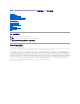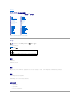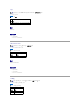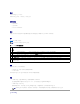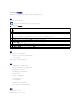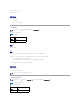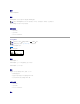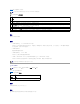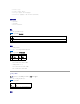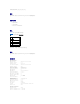Dell™ Remote Access Controller 5 固件版本 1.0 用户指南 DRAC 5 概览 安装和设置 DRAC 5 配置和使用 DRAC 5 命令行控制台 使用 Web 用户界面配置 DRAC 5 正在对 Managed System 进行恢复和故障排除 将 DRAC 5 用于 Microsoft Active Directory 使用 GUI 控制台重定向 使用并配置虚拟介质 使用 RACADM 命令行界面 使用 VM-CLI 部署操作系统 使用 DRAC 5 SM-CLP 命令行界面 故障排除 RACADM 子命令概览 DRAC 5 属性数据库组和对象定义 支持的 RACADM 接口 词汇表 注、注意和警告 注 :“注” 表示可以帮助您更好地使用计算机的重要信息。 注 意 :“注意”表示可能会损坏硬件或导致数据丢失,并告诉您如何避免此类问题。 警 告 :警告表示操作不当可 能会造 成财 产 损坏 、 人 身伤害或死亡害。 本说 明 文 件 中 的 信 息 如 有 更 改 , 恕 不另行 通 知 。 © 2006 Dell Inc.
返回目录页 RACADM 子命令概览 Dell™ Remote Access Controller 5 固 件 版 本 1.
arp 注 :要使用此命令,必须具有“Execute Diagnostic Commands”(执行诊断命 令 )权限。 表 A-2 说明了 arp 命令。 表 A-2. arp 命 令 命 令 定义 显示 ARP 表的内容。 ARP 表条目不能被添加或删除。 arp 提要 racadm arp 支持的接口 l 远程 RACADM l telnet/ssh/serial RACADM clearasrscreen 注 :要使用此命令,必须具有“Clear Logs”(清除 日 志 )权限。 表 A-3 说明了 clearasrscreen 子命令。 表 A-3.
提要 racadm config [-c] -f <文件名> racadm config -g <组名> -o <对象名> [-i <索引>] <值> 支持的接口 l 本地 RACADM l 远程 RACADM l telnet/ssh/serial RACADM 说明 config 子命令允许用户分别设置 DRAC 5 配置参数或作为配置文件的一部分批量设置。 如果数据不同,会为该 DRAC 5 对象写入新值。 输入 表 A-5 说明了 config 子命令选项。 注 :serial/telnet/ssh 控制台不支持 -f 和 -p 选项。 表 A-5.
getconfig 子命令说明 getconfig 子命令允许用户分别检索 DRAC 5 配置参数,或者检索所有 RAC 配置组并保存到文件中。 输入 表 A-6 说明了 getconfig 子命令选项。 注 :-f 选项会将文件的内容输出到终端屏幕,而不是写入文件,因为没有可用文件系统。 表 A-6. getconfig 子 命 令选 项 选 项 说明 -f -f 选项指示 getconfig 将整个 RAC 配置写入配置文件。 此文件可用于通过 config 子命令进行批配置操作。 注 :-f 选项不会为 cfgIpmiPet 和 cfgIpmiPef 组创建条目。 必须至少设置一个陷阱目标以将 cfgIpmiPet 组捕获到文件中。 -g -g <组名 >,或组选项,可以用于显示单个组的配置。 组名为 racadm.
racadm getconfig -u <用户名> racadm getconfig -h 支持的接口 l 本地 RACADM l 远程 RACADM l telnet/ssh/serial RACADM coredump 注 :要使用此命令,必须具有“Execute Debug Commands”(执行调 试命 令 )权限。 表 A-7 说明了 coredump 子命令。 表 A-7.
提要 racadm coredumpdelete 说明 coredumpdelete 子命令可用于清除 RAC 中最近存储的 coredump 数据。 注 :如果发出 coredumpdelete 命令并且 RAC 中没有存储任何 coredump,此命令将会显示一条成功信息。 这是预期的行为。 请参阅 coredump 子命令查看 coredump 的有关详情。 支持的接口 l 本地 RACADM l 远程 RACADM l telnet/ssh/serial RACADM fwupdate 注 :要使用此命令,必须具有“Configure DRAC 5”( 配 置 DRAC 5)权限。 注 :开始固件更新之前,请参阅 “更新 DRAC 5 固件” 以了解更多说明。 表 A-9 说明了 fwupdate 子命令。 表 A-9.
表 A-10 说明了 fwupdate 子命令选项。 注 :-p 选项只在本地 RACADM 中受支持,并且不受 serial/telnet/ssh 控制台支持。 表 A-10.
l “Username”(用户名) l “IP address”(IP 地址)(如果可用) l “Session type”(会话类型)(例如,串行或远程登录) l “Consoles in use”(使用的控制台)(例如,Virtual Media 或 Virtual KVM) 支持的接口 l 本地 RACADM l 远程 RACADM l telnet/ssh/serial RACADM 输入 表 A-12 说明了 getssninfo 子命令选项。 表 A-12. getssninfo 子 命 令选 项 选 项 说明 -A -A 选项可消除打印数据标头。 -u -u <用户名> 用户名选项将打印输出限制为只打印所给用户名的详细会话记录。 如果将“*”号作为所给用户名,则列出所有用户。 指定此选项时将不打印摘要信息。 示例 racadm getssninfo l 表 A-13 提供了一个从 racadm getssninfo 命令输出的示例。 表 A-13.
racadm getsysinfo [-d] [-s] [-w] [-A] 说明 getsysinfo 子命令显示了有关 RAC、Managed System 和监督配置的信息。 支持的接口 l 本地 RACADM l 远程 RACADM l telnet/ssh/serial RACADM 输入 表 A-15 说明了 getsysinfo 子命令选项。 表 A-15. getsysinfo 子 命 令选 项 选 项 说明 -d 显示 DRAC 5 信息 -s 显示系统信息 -w 显示监督信息 -A 消除打印页眉/标签。 如果没有指定 -w 选项,则使用其它选项作为默认值。 输出 getsysinfo 子命令显示了有关 RAC、Managed System 和监督配置的信息。 示 例输出 RAC Information: RAC Date/Time Firmware Version Firmware Build Last Firmware Update = = = = Thu Dec 8 20:01:33 2005 1.0 05.12.
示例 racadm getsysinfo -A -s l "System Information:" "PowerEdge 2900" "A08" "1.0" "EF23VQ-0023" "Hostname" "Microsoft Windows 2000 version 5.0, Build Number 2195, Service Pack 2" "ON" racadm getsysinfo -w -s l System Information: System Model System BIOS Version BMC Firmware Version Service Tag Host Name OS Name Power Status = = = = = = = Watchdog Information: Recovery Action Present countdown value Initial countdown value = None = 0 seconds = 0 seconds PowerEdge 2900 0.2.3 0.
支持的接口 l 本地 RACADM l 远程 RACADM l telnet/ssh/serial RACADM ifconfig 注 :要使用此命令,必须具有“Execute Diagnostic Commands”(执行诊断命 令 )或“Configure DRAC 5”( 配 置 DRAC 5)权限。 表 A-17 说明了 ifconfig 子命令。 表 A-17. ifconfig 子命令 定义 ifconfig 显示网络接口表的内容。 提要 racadm ifconfig netstat 注 :要使用此命令,必须具有“Execute Diagnostic Commands”(执行诊断命 令 )权限。 表 A-18 说明了 netstat 子命令。 表 A-18.
验证目标 IP 地址是否可以使用当前路由选择表的内容从 DRAC 5 访问。 需要目标 IP 地址。 ICMP 回音数据包根据当前的路由选择表内容会被发送到目标 IP 地址。 ping 提要 racadm ping 支持的接口 l 远程 RACADM l telnet/ssh/serial RACADM setniccfg 注 :要使用 setniccfg 命令,必须具有“Configure DRAC 5”( 配 置 DRAC 5)权限。 表 A-20 说明了 setniccfg 子命令。 表 A-20.
getniccfg 注 :要使用 getniccfg 命令,必须具有“Log In To DRAC 5”( 登录 DRAC 5)权限。 表 A-21 说明了 setniccfg 和 getniccfg 子命令。 表 A-21. setniccfg/getniccfg 子命令 定义 getniccfg 显示控制器的当前 IP 配置。 提要 racadm getniccfg 说明 getniccfg 子命令显示当前以太网管理端口设置。 示 例输出 如果操作没有成功,getniccfg 子命令会显示相应的错误信息。 如果操作成功,输出会按下面的格式显示: NIC Enabled = 1 DHCP Enabled = 1 IP Address = 192.168.0.1 Subnet Mask = 255.255.255.0 Gateway = 192.168.0.
getsvctag 子命令显示主机系统的服务标签。 示例 在命令提示符下键入 getsvctag。 输出显示如下: Y76TP0G 命令在成功时返回 0,在错误时返回非零值。 支持的接口 l 本地 RACADM l 远程 RACADM l telnet/ssh/serial RACADM racdump 注 :要使用此命令,必须具有“Debug”(调 试)权限。 表 A-23 说明了 racdump 子命令。 表 A-23.
表 A-24. racreset 子命令 定义 racreset 重设 DRAC 5。 注 意 :发出 racreset 子命令后,DRAC 可能需要长达一分钟来返回可用状态。 提要 racadm racreset [hard | soft] 说明 racreset 子命令发出对 DRAC 5 的重设。 重设事件会写入 DRAC 5 日志。 硬重设会对 RAC 执行深层重设操作。硬重设只应作为恢复 RAC 的最后尝试的手段。 注 意 :在执行表 A-25 中说明的 DRAC 5 硬重设后必须重新引导系统。 表 A-25 说明了 racreset 子命令选项。 表 A-25.
提要 racadm racresetcfg 支持的接口 l 本地 RACADM l 远程 RACADM l telnet/ssh/serial RACADM 说明 racresetcfg 命令将删除所有已由用户配置的数据库属性条目。 数据库具有所有条目的默认属性,这些属性用于将插卡恢复为原始默认设置。 重设数据库属性后,DRAC 5 会自动重设。 注 意 :此命令会删除当前 RAC 配置并将 RAC 和串行配置重设为初始默认设置。 重设后,默认名称和密码会分别变为 root 和 calvin,而 IP 地址会变为 192.168.0.
l 远程 RACADM l telnet/ssh/serial RACADM getraclog 注 :要使用此命令,必须具有“Log In To DRAC 5”( 登录 DRAC 5)权限。 表 A-29 说明了 racadm getraclog 命令。 表 A-29.
clrraclog 注 :要使用此命令,必须具有“Clear Logs”(清除 日 志 )权限。 提要 racadm clrraclog 说明 clrraclog 子命令会从 RAC 日志删除所有现有的记录。 会创建一条新记录来记录清除日志的日期和时间。 getsel 注 :要使用此命令,必须具有“Log In To DRAC 5”( 登录 DRAC 5)权限。 表 A-30 说明了 getsel 命令。 表 A-30.
支持的接口 l 本地 RACADM l 远程 RACADM l telnet/ssh/serial RACADM clrsel 注 :要使用此命令,必须具有“Clear Logs”(清除 日 志 )权限。 提要 racadm clrsel 说明 clrsel 命令会从系统事件日志 (SEL) 删除全部现有的记录。 支持的接口 l 本地 RACADM l 远程 RACADM l telnet/ssh/serial RACADM gettracelog 注 :要使用此命令,必须具有“Log In To DRAC 5”( 登录 DRAC 5)权限。 表 A-31 说明了 gettracelog 子命令。 表 A-31.
-A — 不显示页眉或标签 输出 默认输出显示有记录号、时间戳、源和说明。该时间戳始于 1 月 1 日午夜并持续增加,直到系统启动。系统启动后,将使用系统的时间戳。 例如: Record: 1 Date/Time: Dec 8 08:21:30 Source: ssnmgrd[175] Description: root from 143.166.157.103: session timeout sid 0be0aef4 支持的接口 l 本地 RACADM l 远程 RACADM l telnet/ssh/serial RACADM sslcsrgen 注 :要使用此命令,必须具有“Configure DRAC 5”( 配 置 DRAC 5)权限。 表 A-32 说明了 sslcsrgen 子命令。 表 A-32.
注 :如果未指定 -f 选项,当前目录中的 sslcsr 将作为文件名默认值。 如果没有指定任何选项,默认情况下会生成 CSR 并作为 sslcsr 下载到本地文件系统。 -g 选项不能与 -s 选项一起使用,而 -f 选项只能与 -g 选项一起使用。 sslcsrgen -s 子命令将返回以下状况代码之一: l CSR 成功生成。 l CSR 不存在。 l CSR 生成正在进行。 限制 sslcsrgen 子命令只能从本地或远程 RACADM 客户端执行并且不能用在串行、远程登录或 SSH 接口中。 注 :生成 CSR 前,必须在 RACADM cfgRacSecurity 组中配置 CSR 字段。 例如:racadm config -g cfgRacSecurity -o cfgRacSecCsrCommonName MyCompany 示例 racadm sslcsrgen -s 或 racadm sslcsrgen -g -f c:\csr\csrtest.
指定要上载的认证文件名。 如果没有指定文件,将会选择当前目录中的 sslcert 文件。 -f 如果成功,sslcertupload 命令将返回 0,不成功则返回非零数字。 限制 sslcertupload 子命令只能从本地或远程 RACADM 客户端执行。 sslcsrgen 子命令不能用在串行、远程登录或 SSH 接口中。 示例 racadm sslcertupload -t 1 -f c:\cert\cert.txt 支持的接口 l 本地 RACADM l 远程 RACADM sslcertdownload 注 :要使用此命令,必须具有“Configure DRAC 5”( 配 置 DRAC 5)权限。 表 A-36 说明了 sslcertdownload 子命令。 表 A-36.
racadm sslcertdownload -t 1 -f c:\cert\cert.txt 支持的接口 l 本地 RACADM l 远程 RACADM sslcertview 注 :要使用此命令,必须具有“Configure DRAC 5”( 配 置 DRAC 5)权限。 表 A-38 说明了 sslcertview 子命令。 表 A-38. sslcertview 子命令 说明 sslcertview 显示 RAC 上存在的 SSL 服务器或 CA 认证。 提要 racadm sslcertview -t <类型> [-A] 选项 表 A-39 说明了 sslcertview 子命令选项。 表 A-39.
00 US Texas Round Rock Dell Inc. Remote Access Group DRAC5 default certificate US Texas Round Rock Dell Inc. Remote Access Group DRAC5 default certificate Jul 8 16:21:56 2005 GMT Jul 7 16:21:56 2010 GMT 支持的接口 l 本地 RACADM l 远程 RACADM l telnet/ssh/serial RACADM testemail 表 A-40 说明 testemail 子命令。 表 A-40.
指定要检测的电子邮件警报的索引。 -i 输出 无。 支持的接口 l 本地 RACADM l 远程 RACADM l telnet/ssh/serial RACADM testtrap 注 :要使用此命令,必须具有“Test Alerts”(检 测警报)权限。 表 A-43 说明了 testtrap 子命令。 表 A-43. testtrap 子命令 说明 testtrap 检测 RAC 的 SNMP 陷阱警报功能。 提要 racadm testtrap -i <索引> 说明 testtrap 子命令通过从 RAC 向网络上的指定目标陷阱侦听程序发送检测陷阱来检测 RAC 的 SNMP 陷阱警报功能。 执行 texttrap 命令前,确保 RACADM cfgIpmiPet 组中的指定索引正确配置。 表 A-41 提供了 cfgIpmiPet 组的列表和相关命令。 表 A-44.
支持的接口 l 本地 RACADM l 远程 RACADM l telnet/ssh/serial RACADM vmdisconnect 注 :要使用此命令,必须具有“Access Virtual Media”(访 问虚拟介质)权限。 表 A-46 说明了 vmdisconnect 子命令。 表 A-46.
将自定义虚拟介质密钥映像上载到 RAC 后,密钥大小就会变为映像大小。vmkey 子命令可用于将密钥重设回初始默认大小,在 DRAC 5 上为 16 MB。 支持的接口 l 本地 RACADM l 远程 RACADM l telnet/ssh/serial RACADM 返回目录页
返回目录页 DRAC 5 属性数据库组和对象定义 Dell™ Remote Access Controller 5 固 件 版 本 1.
默认值 "This system component provides a complete set of remote management functions for Dell PowerEdge servers."(此系统组件提供了一套完整的 Dell PowerEdge 服 务器远程管理功能。) 说明 RAC 类型的文本描述。 idRacVersionInfo( 只读) 有 效值 字符串,最多 63 个 ASCII 字符。 默认值 "1.0" 说明 包含当前产品固件版本的字符串。 idRacBuildInfo( 只读) 有 效值 字符串,最多 16 个 ASCII 字符。 默认值 当前 RAC 固件版本。 例如,"05.12.
idRacType( 只读) 默认值 6 说明 将 Remote Access Controller 类型标识为 DRAC 5。 cfgLanNetworking 该组包含的参数用于配置 DRAC 5 NIC。 该组允许有一个实例。 该组中的所有对象均需要重设 DRAC 5 NIC,这会导致短暂的连接中断。 更改 DRAC 5 NIC IP 地址设置的对象将关闭所有活动的用户会话并要求用户使用更新的 IP 地址设置来重新连接。 cfgDNSDomainNameFromDHCP(读取/写入 ) 注 :要修改此属性,必须具有“Configure DRAC 5”( 配 置 DRAC 5)权限。 有 效值 1 (TRUE) 0 (FALSE) 默认值 1 说明 指定 RAC DNS 域名应从网络 DHCP 服务器分配。 cfgDNSDomainName(读取/写入 ) 注 :要修改此属性,必须具有“Configure DRAC 5”( 配 置 DRAC 5)权限。 有 效值 字符串,最多 254 个 ASCII 字符。 至少一个字符必须是字母。字符限制为字母数字、'-' 和 '.
cfgDNSRacName(读取/写入 ) 注 :要修改此属性,必须具有“Configure DRAC 5”( 配 置 DRAC 5)权限。 有 效值 字符串,最多 63 个 ASCII 字符。 必须至少一个字符为字母。 注 :有些 DNS 服务器只注册 31 个或更少字符的名称。 默认值 rac-服务标签 说明 显示 RAC 名称,它是 rac-服务标签(默认情况下)。 此参数只有在 cfgDNSRegisterRac 设置为 1 (TRUE) 时才有效。 cfgDNSRegisterRac(读取/写入 ) 注 :要修改此属性,必须具有“Configure DRAC 5”( 配 置 DRAC 5)权限。 有 效值 1 (TRUE) 0 (FALSE) 默认值 0 说明 在 DNS 服务器上注册 DRAC 5 名称。 cfgDNSServersFromDHCP(读取/写入 ) 注 :要修改此属性,必须具有“Configure DRAC 5”( 配 置 DRAC 5)权限。 有 效值 1 (TRUE) 0 (FALSE) 默认值 0 说明 指定 DNS 服务器 IP 地址应从网络上的 DH
注 :要修改此属性,必须具有“Configure DRAC 5”( 配 置 DRAC 5)权限。 有 效值 表示有效 IP 地址的字符串。 例如,"192.168.0.20"。 说明 指定 DNS 服务器 1 的 IP 地址。 此属性只有在 cfgDNSServersFromDHCP 设置为 0 (FALSE) 时才有效。 注 :在交换地址期间,cfgDNSServer1 和 cfgDNSServer2 可以设置为相同的值。 cfgDNSServer2(读取/写入 ) 注 :要修改此属性,必须具有“Configure DRAC 5”( 配 置 DRAC 5)权限。 有 效值 表示有效 IP 地址的字符串。 例如,"192.168.0.20"。 默认值 0.0.0.
默认值 192.168.0.120 说明 指定要分配给 RAC 的静态 IP 地址。 此属性只有在 cfgNicUseDhcp 设置为 0 (FALSE) 时才有效。 cfgNicNetmask(读取/写入 ) 注 :要修改此属性,必须具有“Configure DRAC 5”( 配 置 DRAC 5)权限。 此参数只有在 cfgNicUseDhcp 设置为 0 (FALSE) 时才可配置。 有 效值 表示有效子网掩码的字符串。 例如,"255.255.255.0"。 默认值 255.255.255.0 说明 用于 RAC IP 地址静态分配的子网掩码。此属性只有在 cfgNicUseDhcp 设置为 0 (FALSE) 时才有效。 cfgNicGateway(读取/写入 ) 注 :要修改此属性,必须具有“Configure DRAC 5”( 配 置 DRAC 5)权限。 此参数只有在 cfgNicUseDhcp 设置为 0 (FALSE) 时才可配置。 有 效值 表示有效网关 IP 地址的字符串。 例如,"192.168.0.1"。 默认值 192.168.0.
说明 指定是否使用 DHCP 分配 RAC IP 地址。 如果此属性设置为 1 (TRUE),则会从网络上的 DHCP 服务器分配 RAC IP 地址、子网掩码和网关。如果此属性设置为 0 (FALSE),则会从 cfgNicIpAddress、cfgNicNetmask 和 cfgNicGateway 属性分配静态 IP 地址、子网掩码和网关。 注 :如果远程更新系统,则使用setniccfg 命令。 cfgNicSelection(读取/写入 ) 注 :要修改此属性,必须具有“Configure DRAC 5”( 配 置 DRAC 5)权限。 有 效值 0(共享) 1(与故障转移共享) 2(专用) 默认值 2 说明 为 RAC 网络接口控制器 (NIC) 指定当前操作模式。 表 B-1 说明了所支持的模式。 表 B-1.
0 (FALSE) 默认值 0 说明 启用或禁用 RAC/BMC 的 VLAN 功能。 cfgNicVLanId(读取/写入 ) 注 :要修改此属性,必须具有“Configure DRAC 5”( 配 置 DRAC 5)权限。 有 效值 0 – 4094 默认值 0 说明 为网络 VLAN 配置指定 VLAN ID。 此属性只有在 cfgNicVLanEnable 设置为 1(已启用)时才有效。 cfgNicVLanPriority(读取/写入 ) 注 :要修改此属性,必须具有“Configure DRAC 5”( 配 置 DRAC 5)权限。 有 效值 0–7 默认值 0 说明 为网络 VLAN 配置指定 VLAN 优先权。 此属性只有在 cfgNicVLanEnable 设置为 1(已启用)时才有效。 cfgRemoteHosts 此组提供了用于配置各种远程组件的属性,其中包括用于电子邮件警报的 SMTP 服务器和用于固件更新的 TFTP 服务器 IP 地址。 cfgRhostsSmtpServerIpAddr(读取/写入 ) 注 :要修改此属性,必须具有“Configure DR
表示有效 SMTP 服务器 IP 地址的字符串。 例如,"192.168.0.55"。 默认值 0.0.0.0 说明 网络 SMTP 服务器的 IP 地址。 如果已配置并启用了警报,SMTP 服务器会从 RAC 发送电子邮件警报。 cfgRhostsFwUpdateTftpEnable(读取/写入 ) 注 :要修改此属性,必须具有“Configure DRAC 5”( 配 置 DRAC 5)权限。 有 效值 1 (TRUE) 0 (FALSE) 默认值 1 说明 启用或禁用从网络 TFTP 服务器进行 RAC 固件更新。 cfgRhostsFwUpdateIpAddr(读取/写入 ) 注 :要修改此属性,必须具有“Configure DRAC 5”( 配 置 DRAC 5)权限。 有 效值 表示有效 TFTP 服务器 IP 地址的字符串。 例如,"192.168.0.61"。 默认值 0.0.0.
"" 说明 指定 RAC 固件映像文件在 TFTP 服务器上的 TFTP 路径。 TFTP 路径相对于 TFTP 服务器上的 TFTP 根路径。 注 :服务器可能还要求您指定驱动器(例如,C)。 cfgUserAdmin 此组提供了有关那些可通过可用远程接口访问 RAC 的用户的配置信息。 允许多达 16 个用户组实例。 每个实例表示一个用户的配置。 cfgUserAdminIpmiLanPrivilege(读取/写入 ) 注 :要修改此属性,必须具有“Configure Users”( 配 置 用户)权限。 有 效值 2(用户) 3(操作员) 4(管理员) 15(无权限) 默认值 4(用户 2) 15(所有其他) 说明 IPMI LAN 通道上的最大权限。 cfgUserAdminIpmiSerialPrivilege(读取/写入 ) 注 :要修改此属性,必须具有“Configure Users”( 配 置 用户)权限。 有 效值 2(用户) 3(操作员) 4(管理员) 15(无权限) 默认值 4(用户 2) 15(所有其它) 说明
IPMI 串行通道上的最大权限。 cfgUserAdminPrivilege(读取/写入 ) 注 :要修改此属性,必须具有“Configure Users”( 配 置 用户)权限。 有 效值 0x0000000 至 0x00001ff 和 0x0 默认值 0x0000000 说明 此属性指定允许的用户基于角色的权限。该值用位掩码来表示,允许设置各种权限值组合。表 B-2 说明允许的用户权限位掩码。 表 B-2. 用户权限位掩码 用户 权限 权限 位 掩码 登录 DRAC 5 0x0000001 配置 DRAC 5 0x0000002 配置用户 0x0000004 清除日志 0x0000008 执行服务器控制命令 0x0000010 访问控制台重定向 0x0000020 访问虚拟介质 0x0000040 检测警报 0x0000080 执行调试命令 0x0000100 示例 表 B-3 提供了具有一项或多项权限的用户的权限位掩码示例。 表 B-3.
"" 说明 此索引的用户名。 如果索引为空,则在此名称字段中写入字符串将创建用户索引。 写入双引号字符串 ("") 将删除该索引处的用户。 不能更改名称, 而必须删除名称后再重新创建。 字符 串不能包含“/”(正斜杠)、“\”(反斜杠)、“.
说明 启用或禁用 LAN 上串行 (SOL) 用户访问。 cfgEmailAlert 此组包含用来配置 RAC 电子邮件警报功能的参数。 以下小节介绍该组中的对象。 允许该用户组的多达四个实例。 cfgEmailAlertIndex( 只读) 有 效值 1–4 默认值 此参数根据现有实例设置。 说明 警报实例的唯一索引。 cfgEmailAlertEnable(读取/写入 ) 有 效值 1 (TRUE) 0 (FALSE) 默认值 0 说明 指定电子邮件警报的目标电子邮件地址。 例如,user1@company.
说明 警报源的电子邮件地址。 cfgEmailAlertCustomMsg( 只读) 有 效值 字符串。 最大长度 = 32。 默认值 "" 说明 指定随警报发出的自定义消息。 cfgSessionManagement 此组包含的参数用于配置可以连接到 DRAC 5 的会话数。 该组允许有一个实例。 以下小节介绍该组中的对象。 cfgSsnMgtConsRedirMaxSessions(读取/写入 ) 注 :要修改此属性,必须具有“Configure DRAC 5”( 配 置 DRAC 5)权限。 有 效值 1–2 默认值 2 说明 指定 RAC 上允许的最大控制台重定向会话数。 cfgSsnMgtRacadmTimeout(读取/写入 ) 注 :要修改此属性,必须具有“Configure DRAC 5”( 配 置 DRAC 5)权限。 有 效值 10 –1920 默认值 30 说明
定义远程 RACADM 接口的空闲超时(秒)。 如果远程 RACADM 会话保持不活动超过了指定会话,该会话将会关闭。 cfgSsnMgtWebserverTimeout(读取/写入 ) 注 :要修改此属性,必须具有“Configure DRAC 5”( 配 置 DRAC 5)权限。 有 效值 60 – 1920 默认值 300 说明 定义 Web Server 超时。 此属性设置允许连接保持闲置(没有用户输入)的时间量(秒)。 如果达到了此属性设置的时间限制,就会取消会话。 对此设置的更改不会影响当前会话(必须 注销并再次登录以使新设置生效)。 过期的 Web Server 会话会注销当前会话。 cfgSsnMgtSshIdleTimeout(读取/写入 ) 注 :要修改此属性,必须具有“Configure DRAC 5”( 配 置 DRAC 5)权限。 有 效值 0(无超时) 60 – 1920 默认值 300 说明 定义 Secure Shell 闲置超时。 此属性设置允许连接保持闲置(没有用户输入)的时间量(秒)。 如果达到了此属性设置的时间限制,就会取消会话。 对此设置的更改不会影响
默认值 0 说明 定义远程登录空闲超时。 此属性设置允许连接保持闲置(没有用户输入)的时间量(秒)。 如果达到了此属性设置的时间限制,就会取消会话。 对此设置的更改不会影响当前会话(必须注 销并再次登录以使新设置生效)。 只有按下 ,过期的远程登录会话才会显示以下错误信息: Warning: Session no longer valid, may have timed out (警告: 会话不再有效,可能已超时) 出现此信息后,系统会返回到生成远程登录会话的 shell。 cfgSerial 该组包含用于 DRAC 5 串行端口的配置参数。 该组允许有一个实例。 以下小节介绍该组中的对象。 cfgSerialBaudRate(读取/写入 ) 注 :要修改此属性,必须具有“Configure DRAC 5”( 配 置 DRAC 5)权限。 有 效值 9600, 28800, 57600, 115200 默认值 57600 说明 设置 DRAC 5 串行端口的波特率。 cfgSerialConsoleEnable(读取/写入 ) 注 :要修改此属性,必须具有“Configure DR
cfgSerialConsoleQuitKey(读取/写入 ) 注 :要修改此属性,必须具有“Configure DRAC 5”( 配 置 DRAC 5)权限。 有 效值 字符串 最大长度 = 4 默认值 ^\ (<\>) 注 :"^" 是 键。 说明 在使用 connect com2 命令时,此键或组合键会终止文本控制台重定向。 cfgSerialConsoleQuitKey 值可以由以下某一值表示: l 十进制值 — 例如:"95" l 十六进制值 — 例如:"0x12" l 八进制值 — 例如:"007" l ASCII 值 — 例如:"^a " cfgSerialConsoleIdleTimeout(读取/写入 ) 注 :要修改此属性,必须具有“Configure DRAC 5”( 配 置 DRAC 5)权限。 有 效值 0 = 无超时 60 – 1920 默认值 300 说明 断开空闲串行会话连接前等待的最大秒数。 cfgSerialConsoleNoAuth(读取/写入 ) 注 :要修改此属性,必须具有“Configure DRAC 5”(
说明 启用或禁用 RAC 串行控制台登录验证。 cfgSerialConsoleCommand(读取/写入 ) 注 :要修改此属性,必须具有“Configure DRAC 5”( 配 置 DRAC 5)权限。 说明 指定在用户登录串行控制台接口后执行的串行命令。 默认值 "" 示例 "connect com2" cfgSerialHistorySize(读取/写入 ) 注 :要修改此属性,必须具有“Configure DRAC 5”( 配 置 DRAC 5)权限。 有 效值 0 – 8192 默认值 8192 说明 指定串行历史记录缓冲区的最大大小。 cfgSerialSshEnable(读取/写入 ) 注 :要修改此属性,必须具有“Configure DRAC 5”( 配 置 DRAC 5)权限。 有 效值 1 (TRUE) 0 (FALSE) 默认值 1 说明 启用或禁用 DRAC 5 上的 SSH 接口。
cfgSerialTelnetEnable(读取/写入) 注 :要修改此属性,必须具有“Configure DRAC 5”( 配 置 DRAC 5)权限。 有 效值 1 (TRUE) 0 (FALSE) 默认值 0 说明 启用或禁用 RAC 上的远程登录控制台接口。 cfgSerialCom2RedirEnable(读取/写入) 注 :要修改此属性,必须具有“Configure DRAC 5”( 配 置 DRAC 5)权限。 默认值 1 有 效值 1 (TRUE) 0 (FALSE) 说明 启用或禁用控制台进行 COM 2 端口重定向。 cfgNetTuning 此组使用户能够配置 RAC NIC 的高级网络接口参数。 配置后,更新的设置可能需要长达一分钟才能生效。 注 意 :修改此组中的属性时应特别小心。不正确地修改此组中的属性会造成 RAC NIC 不能运行。 cfgNetTuningNicAutoneg(读取/写入 ) 注 :要修改此属性,必须具有“Configure DRAC 5”( 配 置 DRAC 5)权限。 有 效值 1(已启用) 0(已禁用) 默认值 1
说明 启用物理链接速度和双工的自动协商。 如果启用,自动协商会优先于那些在 cfgNetTuningNic100MB 和 cfgNetTuningNicFullDuplex 对象中设置的值。 cfgNetTuningNic100MB(读取/写入 ) 注 :要修改此属性,必须具有“Configure DRAC 5”( 配 置 DRAC 5)权限。 有 效值 0 (10 MBit) 1 (100 MBit) 默认值 1 说明 指定 RAC NIC 使用的速度。 如果 cfgNetTuningNicAutoNeg 设置为 1(已启用),则不使用此属性。 cfgNetTuningNicFullDuplex(读取/写入 ) 注 :要修改此属性,必须具有“Configure DRAC 5”( 配 置 DRAC 5)权限。 有 效值 0(半双工) 1(全双工) 默认值 1 说明 指定 RAC NIC 的双工设置。 如果 cfgNetTuningNicAutoNeg 设置为 1(已启用),则不使用此属性。 cfgNetTuningNicMtu(读取/写入 ) 注 :要修改此属性,必须具有“Configure
cfgNetTuningTcpSrttDflt(读取/写入 ) 注 :要修改此属性,必须具有“Configure DRAC 5”( 配 置 DRAC 5)权限。 有 效值 6 – 384 默认值 6 说明 TCP 重新传输往返时间的顺利往返超时基础默认值,以 ½ 秒为单位。 (键入十六进制值。) cfgOobSnmp 该组包含的参数用于配置 DRAC 5 的 SNMP 代理和陷阱功能。 该组允许有一个实例。 以下小节介绍该组中的对象。 cfgOobSnmpAgentCommunity(读取/写入 ) 注 :要修改此属性,必须具有“Configure DRAC 5”( 配 置 DRAC 5)权限。 有 效值 字符串。 最大长度 = 31。 默认值 public 说明 指定 SNMP 陷阱使用的 SNMP 团体名称。 cfgOobSnmpAgentEnable(读取/写入 ) 注 :要修改此属性,必须具有“Configure DRAC 5”( 配 置 DRAC 5)权限。 有 效值 1 (TRUE) 0 (FALSE) 默认值 0 说明
启用或禁用 RAC 中的 SNMP 代理。 cfgRacTuning 此组用于配置各种 RAC 配置属性,比如有效端口和安全端口限制。 cfgRacTuneHttpPort(读取/写入 ) 注 :要修改此属性,必须具有“Configure DRAC 5”( 配 置 DRAC 5)权限。 有 效值 10 – 65535 默认值 80 说明 指定用来与 RAC 进行 HTTP 网络通信的端口号。 cfgRacTuneHttpsPort(读取/写入 ) 注 :要修改此属性,必须具有“Configure DRAC 5”( 配 置 DRAC 5)权限。 有 效值 10 – 65535 默认值 443 说明 指定用来与 RAC 进行 HTTPS 网络通信的端口号。 cfgRacTuneIpRangeEnable 注 :要修改此属性,必须具有“Configure DRAC 5”( 配 置 DRAC 5)权限。 有 效值 1 (TRUE) 0 (FALSE) 默认值 0
说明 启用或禁用 RAC 的 IP 地址范围验证功能。 cfgRacTuneIpRangeAddr 注 :要修改此属性,必须具有“Configure DRAC 5”( 配 置 DRAC 5)权限。 有 效值 字符串,IP 地址格式。 例如,"192.168.0.44"。 默认值 192.168.1.1 说明 指定可接受的 IP 地址位模式,其位置由范围掩码属性 (cfgRacTuneIpRangeMask) 中的各个 1 来确定。 cfgRacTuneIpRangeMask 注 :要修改此属性,必须具有“Configure DRAC 5”( 配 置 DRAC 5)权限。 有 效值 带有左对齐位的标准 IP 掩码值 默认值 255.255.255.0 说明 字符串,IP 地址格式。 例如,"255.255.255.
cfgRacTuneIpBlkFailcount 注 :要修改此属性,必须具有“Configure DRAC 5”( 配 置 DRAC 5)权限。 有 效值 2 – 16 默认值 5 说明 在从 IP 地址进行的登录尝试被拒绝前,在窗口内发生的最大登录故障数。 cfgRacTuneIpBlkFailWindow 注 :要修改此属性,必须具有“Configure DRAC 5”( 配 置 DRAC 5)权限。 有 效值 2 – 65535 默认值 60 说明 定义计数失败尝试的时间长度(秒)。 当达到失败尝试的限制数后,将不计数失败。 cfgRacTuneIpBlkPenaltyTime 注 :要修改此属性,必须具有“Configure DRAC 5”( 配 置 DRAC 5)权限。 有 效值 2 – 65535 默认值 300 说明 定义具有过多失败的来自某 IP 地址的会话请求被拒绝的时间长度(秒)。 cfgRacTuneSshPort(读取/写入 ) 注 :要修改此属性,必须具有“Configure DRAC 5”( 配 置 DRAC 5)权限。 有 效值
1 – 65535 默认值 22 说明 指定用于 RAC SSH 接口的端口号。 cfgRacTuneTelnetPort(读取/写入 ) 注 :要修改此属性,必须具有“Configure DRAC 5”( 配 置 DRAC 5)权限。 有 效值 1 – 65535 默认值 23 说明 指定用于 RAC telnet 接口的端口号。 cfgRacTuneRemoteRacadmEnable(读取/写入 ) 注 :要修改此属性,必须具有“Configure DRAC 5”( 配 置 DRAC 5)权限。 有 效值 1 (TRUE) 0 (FALSE) 默认值 1 说明 启用或禁用 RAC 中的远程 RACADM 接口。 cfgRacTuneConRedirEncryptEnable(读取/写入 ) 注 :要修改此属性,必须具有“Configure DRAC 5”( 配 置 DRAC 5)权限。 有 效值 1 (TRUE) 0 (FALSE)
默认值 0 说明 加密控制台重定向会话中的视频。 cfgRacTuneConRedirPort(读取/写入 ) 注 :要修改此属性,必须具有“Configure DRAC 5”( 配 置 DRAC 5)权限。 有 效值 1 – 65535 默认值 5901 说明 指定在与 RAC 进行控制台重定向活动期间要为键盘和鼠标通信使用的端口。 注 :此对象在变为活动前要求 DRAC 5 重设。 cfgRacTuneConRedirVideoPort(读取/写入 ) 注 :要修改此属性,必须具有“Configure DRAC 5”( 配 置 DRAC 5)权限。 有 效值 1 – 65535 默认值 5901 说明 指定在与 RAC 进行控制台重定向活动期间要为视频通信使用的端口。 注 :此对象在变为活动前要求 DRAC 5 重设。 cfgRacTuneAsrEnable(读取/写入 ) 注 :要修改此属性,必须具有“Configure DRAC 5”( 配 置 DRAC 5)权限。 有 效值 1 – 65535 默认值 5901
说明 启用或禁用 RAC 的崩溃屏幕捕获功能。 注 :此对象在变为活动前要求 DRAC 5 重设。 cfgRacTuneDaylightOffset(读取/写入 ) 注 :要修改此属性,必须具有“Configure DRAC 5”( 配 置 DRAC 5)权限。 有 效值 0 – 60 默认值 0 说明 指定为 RAC 时间使用的夏令时时差(分钟)。 cfgRacTuneTimezoneOffset(读取/写入 ) 注 :要修改此属性,必须具有“Configure DRAC 5”( 配 置 DRAC 5)权限。 有 效值 -720 – 780 默认值 0 说明 指定为 RAC 时间使用的 GMT/UTC 时区时差(分钟)。 美国的一些常用时区时差如下: -480(PST — 太平洋标准时间) -420(山地标准时间) -360(CST — 中部标准时间) -300(EST — 东部标准时间) cfgRacTuneWebserverEnable(读取/写入 ) 注 :要修改此属性,必须具有“Configure DRAC 5”( 配 置 DRAC 5)权限。 有 效值 0 (FALSE) 1
1 说明 启用和禁用 RAC Web 服务器。 如果禁用此属性,将无法使用客户 Web 浏览器或远程 RACADM 访问 RAC。 此属性对于 telnet/ssh/serial 或本地 RACADM 接口无效。 ifcRacManagedNodeOs 此组包含说明 Managed Server 操作系统的有关属性。 该组允许有一个实例。 以下小节介绍该组中的对象。 ifcRacMnOsHostname(读取/写入 ) 注 :要修改此属性,必须具有“Configure DRAC 5”( 配 置 DRAC 5)权限。 有 效值 字符串。 最大长度 = 255。 默认值 "" 说明 管理型系统的主机名。 ifcRacMnOsOsName(读取/写入 ) 注 :要修改此属性,必须具有“Configure DRAC 5”( 配 置 DRAC 5)权限。 有 效值 字符串。 最大长度 = 255。 默认值 "" 说明 管理型系统的操作系统名称。 cfgRacSecurity 此组用于配置与 RAC SSL 认证签名请求 (CSR) 功能相关的设置。 在从 RAC 生成 CSR 前,必须配置此组中的
有 效值 字符串。 最大长度 = 254。 默认值 "" 说明 指定 CSR 常用名 (CN)。 cfgSecCsrOrganizationName(读取/写入 ) 注 :要修改此属性,必须具有“Configure DRAC 5”( 配 置 DRAC 5)权限。 有 效值 字符串。 最大长度 = 254。 默认值 "" 说明 指定 CSR 组织名称 (O)。 cfgSecCsrOrganizationUnit(读取/写入 ) 注 :要修改此属性,必须具有“Configure DRAC 5”( 配 置 DRAC 5)权限。 有 效值 字符串。 最大长度 = 254。 默认值 "" 说明 指定 CSR 组织部门 (OU)。 cfgSecCsrLocalityName(读取/写入 ) 注 :要修改此属性,必须具有“Configure DRAC 5”( 配 置 DRAC 5)权限。 有 效值 字符串。 最大长度 = 254。
默认值 "" 说明 指定 CSR 地点 (L)。 cfgSecCsrStateName(读取/写入 ) 注 :要修改此属性,必须具有“Configure DRAC 5”( 配 置 DRAC 5)权限。 有 效值 字符串。 最大长度 = 254。 默认值 "" 说明 指定 CSR 州/省名称 (S)。 cfgSecCsrCountryCode(读取/写入 ) 注 :要修改此属性,必须具有“Configure DRAC 5”( 配 置 DRAC 5)权限。 有 效值 字符串。 最大长度 = 2。 默认值 "" 说明 指定 CSR 国家(地区)代码 (CC) cfgSecCsrEmailAddr(读取/写入 ) 注 :要修改此属性,必须具有“Configure DRAC 5”( 配 置 DRAC 5)权限。 有 效值 字符串。 最大长度 = 254。 默认值 "" 说明
指定 CSR 电子邮件地址。 cfgSecCsrKeySize(读取/写入 ) 注 :要修改此属性,必须具有“Configure DRAC 5”( 配 置 DRAC 5)权限。 有 效值 512 1024 2048 默认值 1024 说明 指定 CSR 的 SSL 非对称密钥大小。 cfgRacVirtual 该组包含的参数用于配置 DRAC 5 虚拟介质功能。 该组允许有一个实例。 以下小节介绍该组中的对象。 cfgVirMediaAttached(读取/写入 ) 注 :要修改此属性,必须具有“Configure DRAC 5”( 配 置 DRAC 5)权限。 有 效值 1 (TRUE) 0 (FALSE) 默认值 0 说明 此对象用于通过 USB 总线将虚拟设备连接到系统。连接设备后,服务器会识别出连接到系统的有效 USB 海量存储设备。 这相当于将本地 USB CDROM/软盘驱动器连接到系统上的 USB 端口。连接设备后,可以随后使用 DRAC5 GUI 或 CLI 远程连接到虚拟设备。 将此对象设置为 0 会造成设备与 USB 总线分离。 注 :必须重新启动系统才能启用所有更改。
默认值 3669 说明 指定 RAC 加密虚拟介质连接所用的端口号。 cfgVirAtapiSrvPortSsl(读取/写入 ) 注 :要修改此属性,必须具有“Configure DRAC 5”( 配 置 DRAC 5)权限。 有 效值 任何介于 0 和 65535 十进制数的未用端口号。 默认值 3669 说明 设置 SSL 虚拟介质连接所用的端口。 cfgVirMediaKeyEnable(读取/写入) 注 :要修改此属性,必须具有“Configure DRAC 5”( 配 置 DRAC 5)权限。 有 效值 1 (TRUE) 0 (FALSE) 默认值 0 说明 启用或禁用 RAC 的虚拟介质密钥功能。 cfgVirMediaBootOnce(读取/写入 ) 注 :要修改此属性,必须具有“Configure DRAC 5”( 配 置 DRAC 5)权限。 有 效值 1(已启用) 0(已禁用) 默认值 0
说明 启用或禁用 RAC 的虚拟介质一次引导功能。 如果在主机服务器重新引导时已启用此属性,此功能会尝试从虚拟介质设备引导—如果设备中装有相应介质。 cfgActiveDirectory 该组包含的参数用于配置 DRAC 5 Active Directory 功能。 cfgADRacDomain(读取/写入 ) 注 :要修改此属性,必须具有“Configure DRAC 5”( 配 置 DRAC 5)权限。 有 效值 任何不带空格的可打印文本字符串。 长度限制为 254 个字符。 默认值 "" 说明 DRAC 所在的 Active Directory 域。 cfgADRacName(读取/写入 ) 注 :要修改此属性,必须具有“Configure DRAC 5”( 配 置 DRAC 5)权限。 有 效值 任何不带空格的可打印文本字符串。 长度限制为 254 个字符。 默认值 "" 说明 Active Directory 目录林中记录的 DRAC 的名称。 cfgADEnable(读取/写入 ) 注 :要修改此属性,必须具有“Configure DRAC 5”( 配 置 DRAC 5)权限。
说明 启用或禁用 RAC 上的 Active Directory 用户验证。 如果此属性已禁用,则会相应使用本地 RAC 验证进行用户登录。 cfgADAuthTimeout(读取/写入 ) 注 :要修改此属性,必须具有“Configure DRAC 5”( 配 置 DRAC 5)权限。 有 效值 15 – 300 默认值 120 说明 指定在超时前等待 Active Directory 验证请求完成的秒数。 cfgADRootDomain(读取/写入 ) 注 :要修改此属性,必须具有“Configure DRAC 5”( 配 置 DRAC 5)权限。 有 效值 任何不带空格的可打印文本字符串。 长度限制为 254 个字符。 默认值 "" 说明 域目录林的根目录域。 cfgIpmiSerial 此组指定用于配置 BMC IPMI 串行接口的属性。 cfgIpmiSerialConnectionMode(读取/写入 ) 注 :要修改此属性,必须具有“Configure DRAC 5”( 配 置 DRAC 5)权限。 有 效值 0(终端) 1(基本) 默认值
1 说明 当 DRAC 5 cfgSerialConsoleEnable 属性设置为 0(已禁用),DRAC 5 串行端口会成为 IPMI 串行端口。 此属性确定串行端口的 IPMI 定义模式。 在基本模式中,端口使用二进制数据来试图与串行客户端上的应用程序通信。 在终端模式中,端口假定连有 dumb ASCII 终端并允许输入非常简单的命令。 cfgIpmiSerialBaudRate(读取/写入 ) 注 :要修改此属性,必须具有“Configure DRAC 5”( 配 置 DRAC 5)权限。 有 效值 9600, 19200, 57600, 115200 默认值 57600 说明 指定 IPMI 上串行连接的波特率。 cfgIpmiSerialChanPrivLimit(读取/写入 ) 注 :要修改此属性,必须具有“Configure DRAC 5”( 配 置 DRAC 5)权限。 有 效值 2(用户) 3(操作员) 4(管理员) 默认值 4 说明 指定 IPMI 串行信道上允许的最大权限。 cfgIpmiSerialFlowControl(读取/写入 ) 注 :要修改此属性,必须
默认值 1 说明 指定 IPMI 串行端口的流控制设置。 cfgIpmiSerialHandshakeControl(读取/写入 ) 注 :要修改此属性,必须具有“Configure DRAC 5”( 配 置 DRAC 5)权限。 有 效值 0 (FALSE) 1 (TRUE) 默认值 1 说明 启用或禁用 IPMI 终端模式握手控制。 cfgIpmiSerialLineEdit(读取/写入 ) 注 :要修改此属性,必须具有“Configure DRAC 5”( 配 置 DRAC 5)权限。 有 效值 0 (FALSE) 1 (TRUE) 默认值 1 说明 启用或禁用 IPMI 串行接口上的行编辑。 cfgIpmiSerialEchoControl(读取/写入 ) 注 :要修改此属性,必须具有“Configure DRAC 5”( 配 置 DRAC 5)权限。 有 效值 0 (FALSE) 1 (TRUE) 默认值
1 说明 启用或禁用 IPMI 串行接口上的回声控制。 cfgIpmiSerialDeleteControl(读取/写入 ) 注 :要修改此属性,必须具有“Configure DRAC 5”( 配 置 DRAC 5)权限。 有 效值 0 (FALSE) 1 (TRUE) 默认值 0 说明 启用或禁用 IPMI 串行接口上的删除控制。 cfgIpmiSerialNewLineSequence(读取/写入 ) 注 :要修改此属性,必须具有“Configure DRAC 5”( 配 置 DRAC 5)权限。 有 效值 0(无) 1 (CR-LF) 2 (NULL) 3 () 4 () 5 () 默认值 1 说明 指定 IPMI 串行接口的新行序列指定。 cfgIpmiSerialInputNewLineSequence(读取/写入 ) 注 :要修改此属性,必须具有“Configure DRAC 5”( 配 置 DRAC 5)权限。 有 效值 0 () 1 (NULL)
默认值 1 说明 指定 IPMI 串行接口的输入新行序列指定。 cfgIpmiSol 此组用于配置系统的 LAN 上串行功能。 cfgIpmiSolEnable(读取/写入 ) 注 :要修改此属性,必须具有“Configure DRAC 5”( 配 置 DRAC 5)权限。 有 效值 0 (FALSE) 1 (TRUE) 默认值 1 说明 启用或禁用 LAN 上串行 (SOL)。 cfgIpmiSolBaudRate(读取/写入 ) 注 :要修改此属性,必须具有“Configure DRAC 5”( 配 置 DRAC 5)权限。 有 效值 9600, 19200, 57600, 115200 默认值 57600 说明 LAN 上串行通信的波特率。 cfgIpmiSolMinPrivilege(读取/写入 ) 注 :要修改此属性,必须具有“Configure DRAC 5”( 配 置 DRAC 5)权限。 有 效值
2(用户) 3(操作员) 4(管理员) 默认值 4 说明 指定 LAN 上串行访问所需的最小权限。 cfgIpmiSolAccumulateInterval(读取/写入 ) 注 :要修改此属性,必须具有“Configure DRAC 5”( 配 置 DRAC 5)权限。 有 效值 1 – 255。 默认值 10 说明 指定发送部分 SOL 字符数据包前 BMC 一般等待的时间。该值是基于 1 的 5ms 增量。 cfgIpmiSolSendThreshold(读取/写入 ) 注 :要修改此属性,必须具有“Configure DRAC 5”( 配 置 DRAC 5)权限。 有 效值 1 – 255 默认值 255 说明 SOL 阈值限制值。 cfgIpmiLan 此组用于配置系统的 LAN 上 IPMI 功能。 cfgIpmiLanEnable(读取/写入 ) 注 :要修改此属性,必须具有“Configure DRAC 5”( 配 置 DRAC 5)权限。
有 效值 0 (FALSE) 1 (TRUE) 默认值 1 说明 启用或禁用 LAN 上 IPMI 接口。 cfgIpmiLanPrivLimit(读取/写入 ) 注 :要修改此属性,必须具有“Configure DRAC 5”( 配 置 DRAC 5)权限。 有 效值 2(用户) 3(操作员) 4(管理员) 默认值 0 说明 指定 LAN 上 IPMI 访问所需的最大权限。 cfgIpmiLanAlertEnable(读取/写入 ) 注 :要修改此属性,必须具有“Configure DRAC 5”( 配 置 DRAC 5)权限。 有 效值 0 (FALSE) 1 (TRUE) 默认值 1 说明 启用或禁用全局电子邮件警报。 此属性会覆盖所有单独的电子邮件警报启用/禁用属性。 cfgIpmiEncryptionKey(读取/写入 ) 注 :要查看或修改此属性,必须具有“Configure DRAC 5”( 配 置 DRAC 5)权限和管理员权限。
有 效值 不带空格的 0 到 20 字符的十六进制字符串。 默认值 "00000000000000000000" 说明 IPMI 密钥。 cfgIpmiPetCommunityName(读取/写入 ) 注 :要修改此属性,必须具有“Configure DRAC 5”( 配 置 DRAC 5)权限。 有 效值 字符串,最多 18 个字符。 默认值 "public" 说明 陷阱的 SNMP 团体名称。 cfgIpmiPef 此组用于配置管理型服务器上的平台事件筛选器。 事件筛选器可用于控制与操作相关的策略,在 Managed System 上出现重要事件时将触发这些操作。 cfgIpmiPefName( 只读) 注 :要修改此属性,必须具有“Configure DRAC 5”( 配 置 DRAC 5)权限。 有 效值 字符串。 最大长度 = 255。 默认值 索引筛选器的名称。 说明 指定平台事件筛选器的名称。 cfgIpmiPefIndex( 只读) 注 :要修改此属性,必须具有“Configure DRAC 5”( 配 置 DRAC 5)权限。
有 效值 1 – 17 默认值 平台事件筛选器对象的索引值。 说明 指定特定平台事件筛选器的索引。 cfgIpmiPefAction(读取/写入 ) 注 :要修改此属性,必须具有“Configure DRAC 5”( 配 置 DRAC 5)权限。 有 效值 0(无) 1(断电) 2(重设) 3(关机后再开机) 默认值 0 说明 指定触发警报后在 Managed System 上执行的操作。 cfgIpmiPefEnable(读取/写入 ) 注 :要修改此属性,必须具有“Configure DRAC 5”( 配 置 DRAC 5)权限。 有 效值 0 (FALSE) 1 (TRUE) 默认值 1 说明 启用或禁用特定的平台事件筛选器。 cfgIpmiPet 此组用于在 Managed System 上配置平台事件陷阱。
cfgIpmiPetIndex(读取/写入 ) 注 :要修改此属性,必须具有“Configure DRAC 5”( 配 置 DRAC 5)权限。 有 效值 1–4 默认值 相应的索引值。 说明 与陷阱相应的索引的唯一标识符。 cfgIpmiPetAlertDestIpAddr(读取/写入 ) 注 :要修改此属性,必须具有“Configure DRAC 5”( 配 置 DRAC 5)权限。 有 效值 表示有效 IP 地址的字符串。 例如,192.168.0.67。 默认值 0.0.0.
返回目录页 支持的 RACADM 接口 Dell™ Remote Access Controller 5 固 件 版 本 1.0 用户指 南 下表提供了 RACADM 子命令及其相应接口支持的概览。 表 C-1.
返回目录页
返回目录页 DRAC 5 概览 Dell™ Remote Access Controller 5 固 件 版 本 1.
系统 电源 +3.3 V 辅助电压条件下 1.2 A(最大) +3.
l l l 串行端口 l l SNMP 陷阱和电子邮件事件通知 用于 DRAC 5 基于 Web 界面的专用网络接口 对 telnet/ssh 控制台和 Racadm CLI 命令的支持,包括系统引导、重设、开机和关机命令 支持串行控制台和 Racadm CLI 命令,包括系统引导、重设、开机和关机命令 支持纯文本控制台重定向到 VT-100 终端或终端仿真器 DRAC 5 安全功能 DRAC 5 提供以下安全功能: l 通过 Microsoft® Active Directory®(可选)或硬件保存的用户 ID 和密码为用户提供验证 l 基于角色的授权,使每位用户都能配置特定权限 l 通过基于 Web 的界面或 Racadm CLI 进行用户 ID 和密码配置 l RACADM CLI 和基于 Web 的界面操作,支持 128 位和 40 位(用于不允许 128 位加密的国家/地区)SSL 加密技术 注 :远程登录不支持 SSL 加密技术。 l 通过基于 Web 的界面或 Racadm CLI 进行会话超时配置(以秒为单位) l 可配置 IP 端口(在相应情况下) l 使
支持的 Web 浏览器 注 :控制台重定向和虚拟介质仅支持 32 位 Web 浏览器。使用 64 位 Web 浏览器可能会产生异常结果。 表 1-6 列出了支持 DRAC 5 的 Web 浏览器。 请参阅 Dell Support 网站 support.dell.com 上的《Dell OpenManage Server Administrator 兼容性指南》了解最新信息。 表 1-6. 支 持 的 Web 浏 览器 操 作 系统 支 持 的 Web 浏 览器 Microsoft Windows Internet Explorer 6.0(32 位),带有 Service Pack 1 (SP1) 或更高版本。 要查看 DRAC 5 基于 Web 的界面的本地化版本: 1. 2. 3.
有关潜在管理型节点问题的警报。 l 本地和远程配置 — 使用 RACADM 命令行公用程序提供本地和远程配置。 l 远程电源管理 — 从管理控制台提供远程电源管理,比如关机和重设。 l IPMI 支持。 l 安全套接层 (SSL) 加密 — 通过基于 Web 的界面提供安全远程系统管理。 l 密码级别安全性管理 — 防止未授权访问远程系统。 l 基于角色的授权可以为不同的系统管理任务提供可分配的权限。 其它可能需要的说明文件 除了本用户指南以外,以下说明文件提供了有关设置和运行系统中 DRAC 5 的其它信息: l DRAC 5 联机帮助提供了有关使用基于 Web 界面的信息。 l 《Dell OpenManage™ IT Assistant 用户指南》和《Dell OpenManage IT Assistant 参考指南》提供了有关 IT Assistant 的信息。 l 《Dell OpenManage Server Administrator 用户指南》提供了有关安装和使用 Server Administrator 的信息。 l l 《Dell OpenManag
返回目录页 使用 VM-CLI 部署操作系统 Dell™ Remote Access Controller 5 固 件 版 本 1.
为 Windows 系统 创建映像文件 为 Windows 映像文件选择数据复制器公用程序时,选择一个复制映像文件和 CD/DVD 引导扇区的公用程序。 准备部署 配 置远程 系统 1. 创建可以由 Management Station 访问的网络共享。 2. 将操作系统文件复制到网络共享。 3. 如果有可引导的预配置部署映像文件将操作系统部署到远程系统,则应跳过此步骤。 如果没有可引导的预配置部署映像文件,应创建该文件。 包括任何用于操作系统部署过程的程序和/或脚本。 例如,要部署 Microsoft® Windows® 操作系统,映像文件可能要包括类似于 Microsoft Systems Management Server (SMS) 所用部署方法的程序。 创建映像文件时,应执行以下规则: 4.
返回目录页 使用 DRAC 5 SM-CLP 命令行界面 Dell™ Remote Access Controller 5 固 件 版 本 1.0 用户指 南 DRAC 5 SM-CLP 支持 SM-CLP 功能 本部分提供了有关 DRAC 5 中 Server Management Workgroup (SMWG) Server Management Command Line Protocol (SM-CLP) 的信息。 注 :此部分假定用户已熟悉 Systems Management Architecture for Server Hardware ( SMASH) Initiative 以及 SMWG SM-CLP 规范。有关这些规范的详情,请参阅分 布式管理综合小组 (DMTF) 网站 www.dmtf.
目标 表 11-2 提供了通过 SM-CLP 提供的支持这些操作的目标列表。 表 11-2. SM-CLP 目标 目标 定义 /system1 Managed System 目标。 /system1/logs1 日志收集目标。 /system1/logs1/log1 Managed System 上的系统事件日志 (SEL) 目标。 /system1/logs1/log1/record1 Managed System 上的单独 SEL 记录实例。 选项 表 11-3 列出了支持的 SM-CLP 选项。 表 11-3.
将服务器从电源关闭状态打开 ->start /system1 system1 has been started successfully 重新引导服务器 ->reset /system1 system1 has been reset successfully SEL 管理 表 11-5 提供了使用 SM-CLP 在 Managed System 上执行 SEL 相关操作的示例。 表 11-5.
->reset 注 :当前默认目标为 /。 导航到 SEL 目标并显示日志记录 ->cd system1 ->cd logs1/log1 ->show ->cd system1/logs1/log1 ->show 显示当前目标 ->cd . 上移一级 ->cd .. 退出 shell ->exit 系统属性 表 11-7 列出了在用户键入以下命令时显示的系统属性: show /system1 这些属性来源于标准组织提供的基础系统配置文件,并基于 CIM 架构定义的 CIM_ComputerSystem 类。 有关其它信息,请参阅 DMTF CIM 架构定义。 表 11-7. 系统属性 对象 属性 CIM_ComputerSystem Name 说明 企业环境中存在的系统实例的唯一标识符。 最大长度 = 256 ElementName 系统的用户友好名称。 最大长度 = 64 NameFormat 标识生成名称的方法。 值: Other, IP, Dial, HID, NWA, HWA, X25, ISDN, IPX, DCC, ICD, E.
16=文件服务器 17=移动用户设备 18=中继器 19=网桥/扩展器 20=网关 21=存储虚拟器 22=介质库 23=扩展器节点 24=NAS 机头 25=自带 NAS 26=UPS 27=IP 电话 28=管理控制器 29=机箱管理器 ResetCapability 定义系统中的重设方法 值: 1=其它 2=未知 3=已禁用 4=已启用 5=未实现 CreationClassName 派生此实例的超类。 EnabledState 表示系统的启用/禁用状态。 值: 0=未知 1=其它 2=已启用 3=已禁用 4=关闭 5=暂无 6=已启用,但是脱机 7=检测中 8=推迟 9=静默 10=启动 EnabledDefault 表示系统已启用状态的默认启动配置。默认情况下,系统为“已启用”(值=2)。 值: 2=已启用 3=已禁用 4=暂无 5=已启用,但是脱机 6=无默认
RequestedState 表示系统上次请求或所需的状态。 值: 2=已启用 3=已禁用 4=关闭 5=不更改 6=脱机 7=检测 8=推迟 9=静默 10=重新引导 11=重设 12=暂无 HealthState 表示系统的当前运行状况。 值: 0=未知 5=确定 10=降级/警告 15=次要故障 20=主要故障 30=严重故障 35=不可恢复错误 OperationalStatus 表示系统的当前状况。 值: 0=未知 1=其它 2=确定 3=降级 4=繁忙 5=预测故障 6=错误 7=不可恢复错误 8=启动 9=停止 10=已停止 11=服务中 12=无联络 13=掉失通信 14=异常中断 15=休眠 16=支持实体错误
17=完成 18=电源模式 说明 返回目录页 系统基于文本的描述。
返回目录页 故障排除 Dell™ Remote Access Controller 5 固 件 版 本 1.
返回目录页 安装和设置 DRAC 5 Dell™ Remote Access Controller 5 固 件 版 本 1.
4. 配置网络控制器 LAN 参数使用 DHCP 或静态 IP 地址源。 a. 使用下箭头键,选择“LAN Parameters”(LAN 参 数)并按 。 b. 使用上箭头和下箭头键,选择“IP Address Source”(IP 地 址 源 )。 c. 使用右箭头和左箭头键,选择 DHCP 或 “Static”(静态)。 d. e. 5. 6.
要安装 managed system software,使用 Dell PowerEdge Installation and Server Management CD 在 managed system 上安装软件。 有关如何安装此软件的说明,请参阅 《快速安装指南》。 Managed system software 将您选择的相应版本的 Server Administrator 安装在 managed system 上。 注 :请勿在同一系统上安装 DRAC 5 management station software 和 DRAC 5 managed system software。 如果 managed system 上没有安装 Server Administrator,您将无法查看系统的上次崩溃屏幕或使用“Auto Recovery”( 自动恢复)功能。 有关上次崩溃屏幕的详情,请参阅“查看上次系统崩溃屏幕”。 配置 Managed System 以获取上次崩溃屏幕 在 DRAC 5 可以捕获上次崩溃屏幕前,必须将 managed system 配置成满足以下前提条件。 1.
在 Management Station 上安装软件 系统包括了 Dell OpenManage System Management 软件套件。 此套件包括但不限于以下组件: l Dell PowerEdge Installation and Server Management CD — 提供配置系统并安装操作系统所需工具的可引导 CD。 此 CD 包含最新的 systems management software 产品,包括 Dell OpenManage Server Administrator 诊断程序、storage management 和 remote access services。 l Dell Systems Management Consoles CD — 包含所有最新的 Dell systems management 产品,包括 Dell OpenManage IT Assistant。 l Dell PowerEdge Service and Diagnostic Utilities CD — 提供配置系统所需的工具并提供最新的 BIOS、固件、诊断程序和 Dell 针对您系
如果从通过代理服务器连接到因特网的 management station 连接到 DRAC 5 基于 Web 的界面,则必须配置 Web 浏览器才能从该服务器访问因特网。 要配置 Internet Explorer Web 浏览器访问代理服务器,应执行下列步骤: 1. 打开 Web 浏览器窗口。 2. 单击“Tools”( 工 具 )并单击“Internet Options”( 因 特网选 项)。 3. 从“Internet Options”( 因 特网选 项)窗口,单击“Connections”(连接 )选项卡。 4. 在“Local Area Network (LAN) settings”( 局 域网 [LAN] 设置 )下,单击“LAN Settings”( 局 域网设置 )。 5. 如果选中了“Use a proxy server”(使用代理服务器 )框,则选择“Bypass proxy server for local addresses”(对于 本 地 地 址不经 过代 理 服务器 )框。 6.
注 :如果准备在 Linux 环境中部署 DRAC 5,请参阅“安装 RACADM”。 添加和配置 DRAC 5 用户 使用以下任一工具添加和配置 DRAC 5 用户: l 基于 Web 的界面 — 请参阅“添加和配置 DRAC 5 用户”。 l RACADM CLI — 请参阅“cfgUserAdmin”。 更新 DRAC 5 固件 使用以下某一方法更新 DRAC 5 固件。 l 基于 Web 的界面 — 请参阅“使用基于 Web 的界面更新 DRAC 5 固件”。 l RACADM CLI — 请参阅“fwupdate”。 l Dell Update Packages — 请参阅《Dell Update Packages 用户指南》了解有关作为系统更新战略的一部分获取和使用 Dell Update Packages 的信息。 开始之前 在使用本地 RACADM 或 Dell Update Packages 更新 DRAC 5 固件之前,请执行以下程序。 否则固件更新可能会发生故障。 1. 安装并启用适当的 IPMI 和管硇徒诘闱 绦颉。 2.
默认固件映像名称是 firmimg.d5。 4. 单击“Update”( 更 新 )。 更新可能需要几分钟才能完成。 完成后,将会出现一个对话框。 5. 单击“OK”(确定 )关闭会话并自动注销。 6. DRAC 5 重设后,单击“Log In”( 登录)登录到 DRAC 5。 清除浏 览器高速缓存 固件升级后,清除 Web 浏览器高速缓存。 请参阅 Web 浏览器的联机帮助了解有关详情。 通过网络访问 DRAC 5 配置完 DRAC 5 后,可以使用以下某一界面来远程访问 managed system: l 基于 Web 的界面 l RACADM l Telnet 控制台 l SSH l IPMI 表 2-1 说明了各个 DRAC 5 界面。 表 2-1.
配置 IPMI 本部分提供有关配置和使用 DRAC 5 IPMI 接口的信息。 接口包括以下: l LAN 上 IPMI l 串行 IPMI l LAN 上串行 DRAC5 完全兼容 IPMI 2.0。 可以使用浏览器配置 DRAC IPMI;使用开放源代码公用程序,比如 ipmitool;使用 Dell OpenManage IPMI shell, ipmish;或使用 RACADM。 有关使用 IPMI Shell, ipmish 的详情,请参阅 Dell Support 网站 support.dell.com 上的《Dell OpenManage™ BMC 用户指南》。 有关使用 RACADM 的详情,请参阅“使用 RACADM”。 使用基于 Web 的界面配置 IPMI 1. 使用支持的 Web 浏览器登录远程系统。 请参阅“访问基于 Web 的界面”。 2. 配置 LAN 上 IPMI。 a. 在“System”( 系统)树中,单击“Remote Access”(远程访 问)。 b.
d. 设置信道权限级别限制。 单击“Channel Privilege Level Limit”( 信 道权限级 别限 制 )下拉菜单,选择“Administrator”( 管 理员)、“Operator”( 操 作员)或“User”( 用户)。 e. f.
racadm config -g cfgIpmiSol -o cfgIpmiSolEnable 1 a. 更新 IPMI SOL 最小权限级别。 IPMI SOL 最小权限级别确定了激活 IPMI SOL 所需的最小权限。 有关详情,请参阅 IPMI 2.0 规范。 在命令提示符处,键入以下命令并按 : racadm config -g cfgIpmiSol -o cfgIpmiSolMinPrivilege <级别> 其中 <级别> 是以下某个值: ¡ 2(用户) ¡ 3(操作员) ¡ 4(管理员) 例如,要配置 IPMI 权限为 2(用户),键入以下命令: racadm config -g cfgIpmiSol -o cfgIpmiSolMinPrivilege 2 b.
¡ 2(用户) ¡ 3(操作员) ¡ 4(管理员) 例如,要设置 IPMI 串行信道权限为 2(用户),键入以下命令: racadm config -g cfgIpmiSerial -o cfgIpmiSerialChanPrivLimit 2 e.
配置平台事件筛 选器 (PEF) 配置平台事件陷阱或电子邮件警报设置前配置平台事件筛选器。 使用 Web 用户界面配置 PEF 1. 使用支持的 Web 浏览器登录远程系统。 请参阅“访问基于 Web 的界面”。 2. 单击“Alert Management”( 警报管 理 )选项卡,然后单击“Platform Events”(平 台 事 件 )。 3. 启用全局警报。 a. 单击“Alert Management”( 警报管 理 )并选择“Platform Events”(平台 事 件 )。 b. 选择“Enable Platform Event Filter Alert”(启用 平 台 事 件筛 选器 警报)复选框。 4. 在“Platform Events Filters Configuration”( 平 台 事 件筛 选器 配 置 )下,选择“Enable Platform Event Filter alerts”(启用 平 台 事 件筛 选器 警报)复选框,然后 单击“Apply Changes”(应用 更 改 )。 5.
1. 使用支持的 Web 浏览器登录远程系统。 请参阅“访问基于 Web 的界面”。 2. 确保遵循“使用 Web 用户界面配置 PEF”中的步骤。 3. 配置 PET 策略。 a. b. 4. 在“Alert Management”( 警报管 理 )选项卡中,单击“Traps Settings”( 陷阱设置 )。 在“Destination Configuration Settings”( 目标配 置设置 )下,使用相应信息配置“Community String”(团体 字 符 串 )字段,然后单击“Apply Changes”(应用 更 改 )。 配置 PET 目标 IP 地址 a. 在“Destination Number”( 目标号码)列中,单击目标号码。 b. 确保选中“Enable Destination”(启用 目标)复选框。 c. 在“Destination IP Address”( 目标 IP 地 址 )字段中,键入有效 PET 目标 IP 地址。 d. 单击“Apply Changes”(应用 更 改 )。 e.
2. 确保遵循“使用 Web 用户界面配置 PEF”中的步骤。 3. 配置电子邮件警报设置。 a. b. 4. 在“Alert Management”( 警报管 理 )选项卡中,单击“Email Alert Settings”(电子邮件 警报 设置 )。 在“SMTP (Email) Server Address settings”(SMTP [电子邮件] 服务器 地 址设置 )下,使用相应信息配置“SMTP (Email) Server IP address”(SMTP [电子邮件] 服务器 IP 地 址 )字段,然后单击“Apply Changes”(应用 更 改 )。 配置电子邮件警报目标。 a. 在“Email Alert Number”(电子邮件 警报号)列中,单击电子邮件警报号。 b. 确保选中“Enable Email Alert”(启用电子邮件 警报)复选框。 c. 在“Destination Email Address”( 目标 电子邮件 地 址 )字段中,键入有效电子邮件地址。 d.
返回目录页 配置和使用 DRAC 5 命令行控制台 Dell™ Remote Access Controller 5 固 件 版 本 1.
“External Serial Connector”( 外 部 串 行连接 器 ) — “Remote Access Device”(远程访 问 设 备) “Redirection After Boot”(启 动后 重 定 向 ) – “Disabled”( 已 禁 用 ) 5.
注 :在配置客户 VT100 仿真窗口中,将显示重定向控制台的窗口或应用程序设置为 25 行 x 80 列以确保正确的文本显示;否则,有些文本屏幕可能会混乱。 按照以下说明编辑文件 /etc/grub.conf 文件: 1. 找到文件的常规设置部分并添加以下两行新命令: serial --unit=1 --speed=57600 terminal --timeout=10 serial 2. 在内核行上追加两个选项: kernel ............. console=ttyS1,57600 3. 如果 /etc/grub.conf 包含 splashimage 指令,应将其注释掉。 表 3-2 提供了示例 /etc/grub.conf 文件,显示在此步骤中说明的更改。 表 3-2. 示例文件:/etc/grub.conf # grub.
# 2 - Multiuser, without NFS (The same as 3, if you do not have # networking) (多用户,无 NFS [如您无网络,和 3 相同]) # 3 - Full multiuser mode (完全多用户模式) # 4 - unused (未使用) # 5 - X11 # 6 - reboot (Do NOT set initdefault to this) (重新引导[请勿如此设置initdefault]) # id:3:initdefault: # System initialization. (系统初始化) si::sysinit:/etc/rc.d/rc.sysinit l0:0:wait:/etc/rc.d/rc l1:1:wait:/etc/rc.d/rc l2:2:wait:/etc/rc.d/rc l3:3:wait:/etc/rc.d/rc l4:4:wait:/etc/rc.d/rc l5:5:wait:/etc/rc.d/rc l6:6:wait:/etc/rc.
可以本地或远程启用 serial/telnet/ssh 控制台。 本 地启用 Serial/Telnet/SSH 控制台 注 :您(当前用户)必须具有“Configure DRAC 5”( 配 置 DRAC 5)权限才能执行本节中的步骤。 要从 Managed System 启用 serial/telnet/ssh 控制台,在命令提示符处键入以下本地 RACADM 命令。 racadm config -g cfgSerial -o cfgSerialConsoleEnable 1 racadm config -g cfgSerial -o cfgSerialTelnetEnable 1 racadm config -g cfgSerial -o cfgSerialSshEnable 1 有关如何使用 RACADM、serial/telnet/ssh 和 RACADM 命令的详情,请参阅“使用 RACADM 命令行接口”。 远程启用 Serial/Telnet/SSH 控制台 要远程启用 serial/telnet/ssh 控制台,在命令提示符处键入以下远程 RACADM 命令: racadm -u <用户
表 3-5. 显示 配 置设置 操作 命令 列出可用组。 racadm getconfig -h 显示特定组的当前设置。 racadm getconfig -g <组> 例如,要显示所有 cfgSerial 组设置的列表,输入以下命令: racadm getconfig -g cfgSerial 远程显示特定组的当前设置。 racadm -u <用户> -p <密码> -r getconfig -g cfgSerial 例如,要远程显示 cfgSerial 组的所有设置的列表,输入以下内容: racadm -u root -p calvin -r 192.168.0.
注 :SSHv1 不支持。 启用其它 DRAC 5 安全选项 要防止未授权访问远程系统,DRAC 5 提供了以下功能: l IP 地址筛选 (IPRange) — 定义可以访问 DRAC 5 的特定范围的 IP 地址。 l IP 地址阻塞 — 限制特定 IP 地址的失败登录尝试次数。 这些功能在 DRAC 5 默认配置中禁用。 使用以下子命令或基于 Web 的界面启用这些功能。 racadm config -g cfgRacTuning -o <对象_ 名称> <值> 此外,将这些功能与相应的会话空闲超时值以及定义的网络安全计划结合使用。 以下小节提供了有关这些功能的其它信息。 IP 筛 选 (IpRange) IP 地址筛选(或 IP 范围检查)只允许 IP 地址在用户特定范围内的客户端或管理工作站对 DRAC 5 进行访问。 所有其它登录都将被拒绝。 IP 筛选将接入登录的 IP 地址与以下 cfgRacTuning 属性中指定的 IP 地址范围相比较: l cfgRacTuneIpRangeAddr l cfgRacTuneIpRangeMask cfgRacTuneIpRangeM
racadm config -g cfgRacTuning -o cfgRacTuneIpRangeAddr 192.168.0.212 racadm config -g cfgRacTuning -o cfgRacTuneIpRangeMask 255.255.255.
Managed System 提供了系统上 DRAC 5 和串行端口之间的访问,从而可以开机、关机、重设 Managed System 以及访问日志。 串行控制台可以通过 Managed System 外部串行连接器在 DRAC 5 上使用。 任何时刻只有一个串行客户系统 ( management station) 可以活动。 telnet 和 SSH 控制台在 DRAC 5 上可通过 DRAC 模式使用(请参阅“DRAC 模式”)。 任何时刻可以有多达四个 Telnet 客户系统和四个 SSH 客户端连接。 到 Managed System serial 或 telnet 控制台的 Management Station 连接需要 Management Station 终端仿真软件。 请参阅“配置 Management Station 终端仿真软件”了解有关详情。 以下小节解释了如何使用以下方法将 Management Station 连接到 Managed System: l l 使用终端软件和零调制解调器电缆的 Managed System 外部串行端口 通过 Managed System DRAC 5
如果有 Minicom 配置文件,则键入 minicom 并跳至步骤 17。 4. 在 Xterm 命令提示符处,输入 minicom -s。 5. 选择“Serial Port Setup”( 串 行 端 口设置 )并按 。 6. 按 并选择相应的串行设备(例如,/dev/ttySo)。 7. 按 并将 Bps/Par/Bits( 速 率/奇 偶 校验位/数据位和停止位)选项设置为 57600 8N1。 8. 按 并将“Hardware Flow Control”(硬件流控制)设置为“Yes”( 是 ),将“Software Flow Control”(软件 流 控 制 )设置为“No”( 否 )。 9. 要退出“Serial Port Setup”( 串 行 端 口设置 )菜单,按 。 10. 选择“Modem and Dialing”(调制 解调器 和拨号)并按 。 11.
3. 在“Connect using:”(连接所用端口:),选择 management station 上连有 DB-9 零调制解调器电缆的 COM 端口(例如,COM2)并单击“OK”(确定 )。 4. 按表 3-11 所示配置 COM 端口设置。 5. 单击“OK”(确定 )。 6. 单击“File”( 文 件 )®“Properties”(属性 )并单击“Settings”(设置 )选项卡。 7. 将“Telnet terminal ID:”(Telnet 终端 ID: )设置为 ANSI。 8. 单击“Terminal Setup”(终端设置 )并将“Screen Rows”(屏幕 行数)设置为 26。 9. 将“Columns”( 列数)设置为 80 并单击“OK”(确定 )。 表 3-11. Management Station COM 端 口设置 设置说明 所 需设置 每秒位数 57600 数据位数 8 奇偶校验 无 停止位 1 流控制 硬件 确保 HyperTerminal 窗口显示命令提示符,比如 [DRAC 5\root]#。 命令提示符出
为 Telnet 会话配置 Backspace 键 根据 telnet 客户端的不同,使用 键可能会产生无法预料的结果。例如,会话可能会回音 ^h。 不过,大多数 Microsoft 和 Linux telnet 客户端可配置为使用 键。 要配置 Microsoft telnet 客户端使用 键,应执行下列步骤: 1. 打开命令提示符窗口(如果需要)。 2. 如果没有运行 telnet 会话,应键入: Telnet 如果运行 telnet 会话,应按 <]>。 3. 在命令提示符下键入: set bsasdel 以下信息会出现: Backspace will be sent as delete. (Backspace 会作为 Delete 发送。) 要配置 Linux telnet 会话使用 键,应执行下列步骤: 1. 打开命令提示符并键入: stty erase ^h 2.
返回目录页 使用 Web 用户界面配置 DRAC 5 Dell™ Remote Access Controller 5 固 件 版 本 1.
注销 1. 在 DRAC 5 基于 Web 的界面窗口右上角单击“Log Out”( 注销)关闭会话。 2.
DRAC) 默认设置是“Disabled”( 已 禁 用 )。 “DNS DRAC Name”(DNS DRAC 名称) 只有选中“Register DRAC 5 on DNS”( 在 DNS 上 注册 DRAC 5)后才显示 DRAC 5 名称。默认 DRAC 5 名称是 RAC服务标签,其中服务标签 是 Dell 服务器的服务标签编号(例如 RAC-EK00002)。 “Use DHCP for DNS Domain Name”( 使 用 DHCP 来设置 DNS 域 名 ) 使用默认 DNS 域名。如果没有选中该复选框并且选中了“Register DRAC 5 on DNS”( 在 DNS 上 注册 DRAC 5)复选 框,则可以在“DNS Domain Name”(DNS 域 名 )字段修改 DNS 域名。 默认设置是“Disabled”( 已 禁 用 )。 “DNS Domain Name”(DNS 域 名 ) 默认 DNS 域名是 MYDOMAIN。 如果选中“Use DHCP for DNS Domain Name”( 使 用 DHCP 来设置 DNS 域 名 ) 复选框,此选项将会灰
设置 说明 “IP Range Enabled”(IP 范围已启用 ) 启用 IP 范围检查功能,该功能定义可以访问 DRAC 5 的特定 IP 地址范围。 “IP Range Address”(IP 范围地 址 ) 决定可接受的 IP 子网地址。 “IP Range Subnet Mask”(IP 范围子网掩码) 定义 IP 地址中的高位位置。子网掩码应采用网络掩码的格式,其中较高位全部为 1,较低位全部为零。 例如:255.255.255.
“User Name ”( 用户名 ) 指定一个 DRAC 5 用户名,最多 16 个字符。每个用户必须具有唯一用户名。 注 :本地 DRAC 5 上的用户名不能包含 /(正斜杠)或 .(句点)字符。 注 :如果更改用户名,则在下次用户登录前用户名将不显示在用户界面上。 “Change Password”( 更 改 密码) 启用“New Password”(新 密码)和“Confirm New Password”(确认新 密码)字段。取消选取时,无法更改用户的密码。 “New Password”( 新 密码) 指定或编辑 DRAC 5 用户密码。 “Confirm New Password”(确认新 密码) 要求重新输入 DRAC 5 用户的密码进行确认。 表 4-7.
“Refresh”( 刷 新 ) 重载“User Configuration”(用户配 置 )页 “Go Back To Users Page”(退 回 到 用户 页) 返回“Users Page”(用户 页)。 “Apply Changes”(应用 更 改 ) 将所做更改保存到网络配置。 配置和管理 Active Directory 认证 注 :您必须具有“Configure DRAC 5”(配 置 DRAC 5)权限才能配置 Active Directory 以及上载、下载和查看 Active Directory 认证。 使用 Microsoft® Active Directory® 服务配置软件以提供对 DRAC 5 的访问。该服务允许您添加和控制现有用户的 DRAC5 用户权限。 有关详情请参阅“将 DRAC 5 用于 Microsoft Active Directory”。 访问 Active Directory 主菜单: 1. 展开系统树并单击“Remote Access”(远程访 问)。 2.
名称必须是 x.y 格式的有效域名,其中 x 是 1-256 个字符的 ASCII 字符串,字符之间没有空格,而 y 是有效域类型,例如 com、edu、gov、int、mil、net、org。 “DRAC Domain Name”(DRAC 域 名 ) Active Directory DRAC 5 对象所在的域的 DNS 名称(字符串)。该值默认为 NULL。 名称必须是 x.y 格式的有效域名,其中 x 是 1-256 个字符的 ASCII 字符串,字符之间没有空格,而 y 是有效域类型,例如 com、edu、gov、int、mil、net、org。 “Timeout”(超时) 等待 Active Directory 查询完成需要的秒数。 最小值大于 15 秒。默认值为 120 秒。 表 4-14.
表 4-16.Active Directory CA 认 证信 息 字段 说明 “Serial Number”(序 列号) 认证序列号。 “Subject Information”(主题信 息 ) 主题输入的认证属性。 “Issuer Information”(颁 发者 信 息 ) 颁发者返回的认证信息。 “Valid From”(有 效 期 自 ) 认证发出日期。 “Valid To”(有 效 期 至 ) 认证有效日期。 表 4-17.
2. 单击“Configuration”(配 置)选项卡,然后单击 SSL。 使用 “SSL Main Menu”(SSL 主 菜单)页选项(参阅表 4-18)生成 CSR 以发送到 CA。CSR 信息存储在 DRAC 5 固件上。 表 4-19 中的按钮存储在 “SSL Main Menu”(SSL 主 菜单)页上。 表 4-18.
“Print”( 打 印 ) 打印“Generate Certificate Signing Request (CSR)”( 生 成认 证 签名请求 (CSR) ) 页。 “Go Back to Security Main Menu”(退回到安全性主菜单) 返回 “SSL Main Menu”(SSL 主 菜单)页。 “Generate”( 生 成 ) 生成 CSR。 上载服务器认 证 1. 在 “SSL Main Menu”(SSL 主 菜单)页中选择“Upload Server Certificate”(上载服务器认 证)并单击“Next”(下 一步)。 显示“Certificate Upload”(认 证上载)页。 2. 在“File Path”(文 件 路径)字段中的“Value”(值)字段中键入认证路径,或单击“Browse”(浏 览)导航至认证文件。 注 :“File Path”(文 件 路径)值显示上载认证的相对文件路径。 必须输入绝对文件路径,包括全路径和完整文件名及文件扩展名。 3. 单击“Apply”(应用 )。 4.
1. 展开系统树并单击“Remote Access”(远程访 问)。 2. 单击“Configuration”(配 置)选项卡,然后单击“Serial”(串 行)。 3. 配置 IPMI 串行设置。 表 4-25 提供关于 IPMI 串行设置的信息。 4. 配置 RAC 串行设置。 表 4-26 提供关于 RAC 串行设置的信息。 5. 单击“Apply Changes”(应用 更 改 )。 6. 单击相应的“Serial Configuration”(串 行 配 置 )页按钮继续。请参阅表 4-27。 表 4-25.IPMI 串 行设置 设置 说明 “Connection Mode Setting”(连接 模 式设置 ) l l “Baud Rate”(波 特 率 ) 直接连接基本模式 - IPMI 串行基本模式 直接连接终端模式 - IPMI 串行终端模式 设置数据速度。选择 9600 bps、19.2 kbps、57.6 kbps 或 115.
3. 在“Serial Configuration”(串行配置)页中单击“Terminal Mode Settings”(终端 模 式设置)。 4. 配置终端模式设置。 表 4-28 提供关于终端模式设置的信息。 5. 单击“Apply Changes”(应用 更 改 )。 6. 单击相应的“Terminal Mode Settings”(终端 模 式设置 )页按钮继续。请参阅表 4-29。 表 4-28.
“Enable Serial Over LAN”(启用 LAN 上 串 行 ) 启用 LAN 上串行。选中=启用;未选中=禁用。 “Baud Rate”(波 特 率 ) IPMI 数据速度。选择 9600 bps、19.2 kbps、57.6 kbps 或 115.2 kbps。 “Channel Privilege Level Limit”(信 道权限级 别限 制) 设置 IPMI LAN 上串行最小用户权限:“Administrator”( 管 理员)、“Operator”( 操 作员)或“User”( 用 户)。 表 4-31.
表 4-34.Web 服务器设置 设置 说明 “Enabled”(已启用 ) 启用或禁用 Web 服务器。选中=启用;未选中=禁用。 “Max Sessions”(最 大会话) 此系统允许的最大同时会话数。 “Active Sessions”(激 活 的会话) 系统上当前会话数,小于等于“Max Sessions”(最 大会话)。 “Timeout”(超时) 允许连接保持闲置的时间,以秒为单位。达到超时时将取消会话。对超时设置的更改不影响当前会话。更改超时设置时,必须注销并再次登录以 使新设置生效。超时范围为 60 至 1920 秒。 “HTTP Port Number”(HTTP 端 口 号) 侦听服务器连接的 DRAC 使用的端口。默认设置为 80。 “HTTPS Port Number”(HTTPS 端 口号) 侦听服务器连接的 DRAC 使用的端口。 默认设置为 443。 表 4-35.
“Print”( 打 印 ) 打印“Services”( 服务)页。 “Refresh”( 刷 新 ) 刷新“Services”( 服务)页。 “Apply Changes”(应用 更 改 ) 应用“Services”( 服务)页设置。 常见问题 表 4-41 列出了常见问题及其解答。 表 4-41.
返回目录页 对 Managed System 进行恢复和故障排除 Dell™ Remote Access Controller 5 固 件 版 本 1.0 用户指 南 排除远程系统故障首先需要进行的步骤 管理远程系统上的电源 使用 RAC 日志 使用诊断控制台 查看系统信息 排除网络故障 使用系统事件日志 (SEL) 排除警报故障 查看上次系统崩溃屏幕 本节介绍了如何使用 DRAC 5 基于 Web 的界面执行与远程崩溃系统恢复和故障排除有关的任务。 有关排除 DRAC 5 故障的信息,请参阅“使用 VM-CLI 部署操作系统”。 l 排除远程系统故障 l 管理远程系统上的电源 l 使用系统事件日志 (SEL) l 查看上次系统崩溃屏幕 l 使用 RAC 日志 l 使用诊断控制台 排除远程系统故障首先需要进行的步骤 以下是在排除 Managed System 高级别故障时常见的一些问题: 1. 系统开机还是关机? 2. 如果是开机,操作系统是运作正常、崩溃,或者只是冻结? 3.
按钮 操作 “Print”( 打 印 ) 打印“Power Management”(电源 管 理 )页 “Refresh”( 刷 新 ) 重载“Power Management”(电源 管 理 )页 查看系统信息 “System Summary”( 系统摘 要 )页显示关于以下系统组件的信息: l 主系统机箱 l Remote Access Controller l 底板管理控制器 要访问系统信息,请展开“System”( 系统)树并单击“Properties”(属性)。 主 系统机 箱 表 5-2 和表 5-3 说明主系统机箱属性。 注 :要接收“Host Name”( 主 机 名 )和“OS Name”( 操 作 系统名称)信息,managed system 上必须安装有 DRAC 5 服务。 表 5-2.
表 5-5 说明底板管理控制器属性。 表 5-5.BMC 信 息 字 段 字段 说明 “Name”(名称) “底板管理控制器”。 “IPMI Version”(IPMI 版 本 ) 智能平台管理接口 (IPMI) 版本。 “Number of Possible Active Sessions”(可 能 激 活 的会话数) 同时可激活的最大会话数。 “Number of Current Active Sessions”(目 前 激 活 的会话数) 目前激活的总会话数。 “Firmware Version”(固 件 版 本 ) BMC 固件版本。 “LAN Enabled”(LAN 已启用 ) LAN 已启用或 LAN 已禁用。 使用系统事件日志 (SEL) “SEL Log”(SEL 日 志 )页显示 managed system 上发生的系统重要事件。 要查看系统事件日志,请执行以下步骤: 1. 在“System”( 系统)树中单击“System”(系统)。 2.
要查看“Last Crash Screen”( 上 次 崩溃屏幕 )页,请执行以下步骤: 1. 在“System”( 系统)树中单击“System”(系统)。 2. 单击“Logs”(日 志)选项卡,然后单击“Last Crash”(上 次 崩溃)。 “Last Crash Screen”( 上 次 崩溃屏幕 )页提供屏幕右上角的以下按钮(参阅表 5-8): 表 5-8.
使用诊断控制台 DRAC 5 提供一组标准网络诊断工具(参阅表 5-11),与基于 Microsoft® Windows® 或 Linux 的系统提供的工具类似。使用 DRAC 5 基于 Web 的接口,可以访问网络调试工具。 要访问“Diagnostic Console”(诊断控 制 台 )页,请执行以下步骤: 1. 在“System”( 系统)树中单击“Remote Access”(远程访 问)。 2. 单击“Diagnostics”(诊断)选项卡。 表 5-11 说明“Diagnostic Console”(诊断控 制 台 )页上可用的选项。键入命令并单击“Submit”(提 交)。调试结果显示在诊断控 制 台页中。 要刷新“Diagnostic Console”(诊断控 制 台 )页,请单击“Refresh”(刷 新)。要执行其他命令,请单击“Go Back to Diagnostics Page”(退 回 到诊断页)。 表 5-1.
返回目录页 将 DRAC 5 用于 Microsoft Active Directory Dell™ Remote Access Controller 5 固 件 版 本 1.
注 :RAC 权限对象适用于 DRAC 4 和 DRAC 5。 可以根据需要创建任意数量的关联对象。不过,对于网络上每一个想与 Active Directory 集成以使用 RAC (DRAC 5) 验证和授权的 RAC (DRAC 5) 来说,必须创建至少一个“关联”对 象和一个 RAC“设备”对象。 “关联”对象允许任意数量的用户和/或组以及 RAC“设备”对象。 然而,每个“关联”对象只有一个“权限”对象。 “关联”对象连接那些对 RAC (DRAC 5) 具有“权限”的“用户”。 此外,可以在一个域或多个域中配置 Active Directory 对象。 例如,已有两个 DRAC 5 卡(RAC1 和 RAC2)和三个 Active Directory 现有用户(用户 1、用户 2 和 用户 3)。 想 要授予用户 1 和用户 2 对两个 DRAC 5 卡的管理员权限并授予用户 3 对 RAC2 卡的登录权限。 图 6-2 说明了在这种情况下如何设置 Active Directory 对象。 添加来自其他域的通用组时,请创建一个通用范围的关联对象。Dell Schema Extender 公用程序创建
要为多个域情况配置对象,请执行以下任务: 1. 确保域目录林功能处在本机 (Native) 或 Windows 2003 模式。 2. 在任意域中创建两个“关联”对象:关联对象 1(范围是 Universal)和范围是任意域的关联对象 2。 图 6-3 显示域 2 中的对象。 3. 创建两个 RAC“设备”对象,RAC1 和 RAC2,用以代表两个 DRAC 5 卡。 4. 创建两个权限对象,权限 1 和权限 2,其中权限 1 具有所有权限(管理员),而权限 2 具有登录权限。 5. 将用户 1 和用户 2 归到组 1。 组 1 的组范围必须是 Universal。 6. 将组 1 添加为关联对象 1 (AO1) 的成员,权限 1 作为 AO1 的权限对象,而 RAC1 和 RAC2 作为 AO1 中的 RAC 设备。 7.
LDIF 文件和 Dell Schema Extender 分别位于 Dell Systems Management Consoles CD 的以下各自目录中: l CD 驱动器:\support\OMActiveDirectory Tools\RAC4-5\LDIF_Files l CD 驱动器:\support\OMActiveDirectory Tools\RAC4-5\Schema_Extender 要使用 LDIF 文件,请参阅 LDIF_Files 目录中自述文件中的说明。要使用 Dell Schema Extender 扩展 Active Directory 架构,请参阅“使用 Dell Schema Extender”。 可以从任何位置复制和运行 Schema Extender 或 LDIF 文件。 使用 Dell Schema Extender 注 意 :Dell Schema Extender 使用 SchemaExtenderOem.ini 文件。要确保 Dell Schema Extender 公用程序运行正常,请勿修改该文件的名称。 1.
表 6-4. dellRAC4Privileges 类 OID 1.2.840.113556.1.8000.1280.1.1.1.3 说明 用于为 DRAC 5 设备定义权限(授权权利)。 类的类型 辅助类 超类 无 属性 dellIsLoginUser dellIsCardConfigAdmin dellIsUserConfigAdmin dellIsLogClearAdmin dellIsServerResetUser dellIsConsoleRedirectUser dellIsVirtualMediaUser dellIsTestAlertUser dellIsDebugCommandAdmin 表 6-5. dellPrivileges 类 OID 1.2.840.113556.1.8000.1280.1.1.1.4 说明 用作 Dell 权限(授权权利)的容器类。 类的类型 结构类 超类 用户 属性 dellRAC4Privileges 表 6-6. dellProduct 类 OID 1.2.840.113556.1.8000.1280.1.1.1.
如果用户具有设备的日志清除权限,则为 TRUE。 布尔值 (LDAPTYPE_BOOLEAN 1.3.6.1.4.1.1466.115.121.1.7) dellIsServerResetUser 1.2.840.113556.1.8000.1280.1.1.2.7 如果用户具有设备的服务器重设权限,则为 TRUE。 布尔值 (LDAPTYPE_BOOLEAN 1.3.6.1.4.1.1466.115.121.1.7) dellIsConsoleRedirectUser 1.2.840.113556.1.8000.1280.1.1.2.8 如果用户具有设备的控制台重定向权限,则为 TRUE。 布尔值 (LDAPTYPE_BOOLEAN 1.3.6.1.4.1.1466.115.121.1.7) dellIsVirtualMediaUser 1.2.840.113556.1.8000.1280.1.1.2.9 如果用户具有设备的虚拟介质权限,则为 TRUE。 布尔值 (LDAPTYPE_BOOLEAN 1.3.6.1.4.1.1466.115.121.1.
4. 选择 “Active Directory Users and Computers”(Active Directory 用户和计算 机 )插件并单击“Add”( 添 加 )。 5. 单击“Close”(关 闭)并单击“OK”(确定 )。 将 DRAC 5 用户和权限添加到 Active Directory 使用 Dell 扩展的 Active Directory 用户和计算机管理单元,使您能够通过创建 RAC、关联和权限对象添加 DRAC 5 用户和权限。 要添加每个对象类型,请执行以下过程: l 创建 RAC 设备对象 l 创建权限对象 l 创建关联对象 l 将对象添加到关联对象 创建 RAC 设备对象 1. 在“MMC Console Root”(MMC 控 制 台 根 目录)窗口中,右击一个容器。 2. 选择“New”( 新 建 )® “Dell RAC Object”(Dell Rac 对象 )。 显示“New Object”(新对象 )窗口。 3. 为新对象键入名称。 该名称必须与将要在“配置 DRAC 5”的步骤 7 中键入的 DRAC 5 名称相同。 4.
3. 为新对象键入名称。 4. 选择“Association Object”(关 联 对象 )。 5. 为“Association Object”(关 联 对象 )选择范围。 6. 单击“OK”(确定 )。 将对象添加到关联对象 使用“Association Object Properties”(关 联 对象属性 )窗口,可以关联用户或用户组、权限对象和 RAC 设备或 RAC 设备组。如果系统运行 Windows 2000 模式或更高模式, 请使用通用组以跨越用户或 RAC 对象的域。 可以添加用户组和 RAC 设备组。 创建 Dell 相关的组和非 Dell 相关的组的过程相同。 添加用户或 用户 组 1. 右击“Association Object”(关 联 对象 )并选择“Properties”(属性 )。 2. 选择“Users”( 用户)选项卡并单击“Add”( 添 加 )。 3.
a. b. 单击“Start”(开始 )®“Administrative Tools”(管理工 具 )®“Domain Security Policy”(域安全策略)。 展开“Public Key Policies”( 公 共 密钥策 略 )文件夹,右击“Automatic Certificate Request Settings”( 自动 认 证 请求设置 )并单击“Automatic Certificate Request”( 自动 认 证 请求 )。 c. 在“Automatic Certificate Request Setup Wizard”( 自动 认 证 请求 安装向导)中,单击“Next”( 下 一步)并选择“Domain Controller”( 域控 制 器)。 d. 单击“Next”( 下 一步)并单击“Finish”( 完 成 )。 导出域控制器根 CA 认 证 注 :如果系统运行 Windows 2000,以下步骤可能不同。 1. 找到运行 Microsoft Enterprise CA 服务的域控制器。 2.
注 :如果系统运行 Windows 2000,以下步骤可能不同。 注 :如果 DRAC 5 固件 SSL 认证是由公认的 CA 签署的,则不需要执行本节说明的步骤。 DRAC 5 SSL 认证就是用于 DRAC 5 Web Server 的认证。 所有的 DRAC 5 控制器都配备有默认的自签署认证。 要使用 DRAC 5 基于 Web 的界面访问认证,请选择“Configuration”( 配 置 )® Active Directory® “Download DRAC 5 Server Certificate”( 下载 DRAC 5 服务器认 证)。 1. 在域控制器上,打开“MMC Console”(MMC 控 制 台 )窗口并选择“Certificates”(认 证)®“Trusted Root Certification Authorities”( 可 信 根认 证机构)。 2. 右击“Certificates”(认 证),选择“All Tasks”( 所 有 任务)并单击“Import”(导入 )。 3. 单击“Next”( 下 一步)并浏览到 SSL 认证文件。 4.
16. 单击“Configuration”( 配 置 )选项卡,然后单击“Network”(网络)。 显示“Network Configuration”(网络配 置 )页。 17. 如果“Network Settings”(网络 设置 )下选择“Use DHCP (for NIC IP Address)”( 使 用 DHCP[用 于 NIC IP 地 址]),则选择“Use DHCP to obtain DNS server address”(使 用 DHCP 获取 DNS 服务器 地 址)。 要手动输入 DNS 服务器的 IP 地址,则取消选中“Use DHCP to obtain DNS server address”(使 用 DHCP 获取 DNS 服务器 地 址)并输入主要和备用 DNS 服务器的 IP 地址。 18.
常见问题 表 6-8 列出了常见问题及其解答。 表 6-8. 将 DRAC 5 用 于 Active Directory: 常见 问 题 问题 解答 是否可以使用 Active Directory 跨越多个目录林登录 DRAC 5? DRAC 5 的 Active Directory 查询算法只支持单个目录林中的单个树。 使用 Active Directory 登录到 DRAC 5 的操作是否可以在混合 模式下进行(也就是说,目录林中的域控制器运行着不同的操作系 统,比如 Microsoft Windows NT® 4.
返回目录页 使用 GUI 控制台重定向 Dell™ Remote Access Controller 5 固 件 版 本 1.
配置控制台重定向 1. 在 management station 上打开一个支持的 Web 浏览器并登录 DRAC 5。有关详情请参阅“访问基于 Web 的界面”。 2. 在“System”( 系统)树中单击“System”(系统) 。 3. 单击“Console”(控 制 台) 选项卡,然后单击“Configuration”(配 置) 。 4. 在“Console Redirect Configuration”(控制台重定向配置)页中使用表 7-2 中的信息配置控制台重定向会话,然后单击“Apply Changes”(应用 更 改) 。 表 7-2.
按钮 定义 “Refresh”( 刷 新 ) 重载“Console Redirect Configuration”(控制台重定向配置)页 “Connect”(连接 ) 在目标远程系统上打开一个控制台重定向会话。 5. 如果控制台重定向会话可用,则单击“Connect”(连接 )。 注 :启动应用程序后会出现多个信息框。 为了防止未授权访问应用程序,必须在三分钟内浏览这些信息框。 否则,将会提示重新启动应用程序。 注 :如果在以下步骤中出现一个或多个“Security Alert”( 安 全 警报)窗口,请阅读窗口中的信息并单击“Yes”( 是 )继续。 management station 连接到 DRAC 5,在 Dell Digital KVM Viewer 应用程序中显示远程系统的桌面。 6.
3. 4. 5. 6.
常见问题 表 7-7 列出了常见问题及其解答。 表 7-7.
此信息由 Microsoft 生成,用以警告用户,控制台重定向已启用。 为了确保不显示此信息,远程安装操作系统前,应始终在 BIOS 中关闭控制台重定向。 为什么在中文、日文和韩文版本的 Microsoft Windows 2000 中,控制台重定向无法显示操作系 统引导菜单? 在可以引导多个操作系统的运行 Windows 2000 的系统上,通过执行下列步骤来更改默认引导操作系统: 1. 2. 3. 4. 5.
返回目录页 使用和配置虚拟介质 Dell™ Remote Access Controller 5 固 件 版 本 1.0 用户指 南 概览 Managed System 上的操作系统要求 安装虚拟介质插件 运行虚拟介质 使用虚拟闪速更新 使用虚拟介质命令行界面公用程序 常见问题 概览 虚拟介质功能给 Managed System 提供了虚拟 CD 驱动器,该驱动器可以在网络上的任何位置使用标准介质。 图 8-1 显示了虚拟介质的整体结构。 图 8-1.
Managed System 上的操作系统要求 在运行以下操作系统的系统上支持虚拟介质: ® l Microsoft Windows 2000 Server,带有 Service Pack 4 l Windows Server™ 2003 l Red Hat Enterprise Linux AS、ES 和 WS(版本 3.
“Virtual Media”(虚拟介质)页显示可虚拟化的客户端驱动器。 注 :“Floppy Drive”(软 盘 驱 动器 )下的“Floppy Image File”(软 盘映 像 文 件 )(如果可用)可能显示,只要该设备可虚拟化为虚拟软盘。同时可以选择一个光盘 驱动器和一个软盘,或者单个驱动器。 注 :managed system 上的虚拟设备驱动器号与 management station 上的物理驱动器号不一致。 4. 如果提示,请按照屏幕上的说明安装虚拟介质插件。 5. 在“Attribute”(属性)框中执行以下步骤: a. 在“Value”(值)列确保“Attach/Detach”(连接/断开)状态值为“Attached”( 已连接 )。 如果值为已 分离,请执行以下步骤: b. c. 6.
1. 引导 Managed System。 2. 按 进入 BIOS 设置窗口。 3. 滚动到引导顺序并按 。 在弹出窗口中,虚拟光盘驱动器和虚拟软盘驱动器与其它标准引导设备列在一起。 4. 确保虚拟驱动器已启用并作为第一个带有可引导介质的设备列出。如果需要,请遵循屏幕上的说明修改引导顺序。 5. 保存更改并退出。 Managed System 将会重新引导。 Managed System 将会根据引导顺序尝试从可引导设备引导。 如果虚拟设备已连接并且有可引导介质,系统会引导至该虚拟设备。 否则,系统会忽略此设备,就像没有可引导介质 的物理设备。 使 用虚拟介质安装操作系统 本节说明在 management station 上安装操作系统的手动非交互方法,可能需要数小时来完成。使用虚拟介质的脚本化操作系统安装过程可能需要不到 15 分钟来完成。有关详情请参阅 “使用 VM-CLI 部署操作系统”。 1.
启用虚拟 闪速更新 要启用虚拟闪速更新,请打开命令提示符,键入以下命令并按 : racadm config -g cfgRacVirtual -o cfgVirMediaKeyEnable 1 禁 用虚拟 闪速更新 要禁用虚拟闪速更新,请打开命令提示符,键入以下命令并按 : racadm config -gcfgRacVirtual -o cfgVirMediaKeyEnable 0 在虚拟 闪速更新中保存映像 虚拟闪速更新可从 managed host 格式化。如果运行 Windows 操作系统,请右击设备图标并选择“Format”(格 式 化)。如果运行 Linux,类似 format 和 fdisk 的系统工具可分 区和格式化 USB。 从 RAC Web 浏览器向虚拟闪速更新上载映像前,请确保映像文件大小在 1.44 MB 至 16 MB 之间(包含),并且已禁用虚拟闪速更新。下载映像并重新启用虚拟闪速更新驱动器后,系统 和 BIOS 将可以识别虚拟闪速更新。 配置可引导的虚拟 闪速更新 1. 将可引导软盘插入软盘驱动器或将可引导 CD 插入光盘驱动器。 2.
对于 Linux 系统,可以使用 sudo 命令访问 VM-CLI 公用程序,无需管理员权限。此命令提供集中化提供非管理员访问的方法并记录所有用户命令。要添加或编辑 VM-CLI 组中的用户, 管理员使用 visudo 命令。没有管理员权限的用户可以将 sudo 命令作为前缀添加到 VM-CLI 命令行(或 VM-CLI 脚本)来获取对远程系统上 DRAC 5 的访问和运行公用程序。 支持的操作系统 VM-CLI 公用程序支持以下操作系统: l Windows XP l Windows 2000 Server,带有 Service Pack 4 l Windows Server 2003 l Windows Server 2003 R2 l Red Hat Enterprise Linux AS/ES(版本 3) l Red Hat Enterprise Linux AS/ES(版本 4) l SUSE Linux Enterprise Server Version 9,带有 Service Pack 2 用于 EM64T 有关最新信息请参阅 DRAC 5 自述文件 和 Dell
l 有效用户名 l DRAC 虚拟介质用户权限 如果 DRAC 5 验证失败,错误信息将会显示并且命令会终止。 DRAC 用户密码 -p 此参数提供指定 DRAC 5 用户的密码。 如果 DRAC 5 验证失败,错误信息将会显示并且命令会终止。 软 盘/磁盘设备或映像文件 -f { | } 其中 是有效驱动器号(对于 Windows 系统)或有效设备文件名,包括可安装文件系统分区号,如果可用(对于 Linux 系统); 是有效映像文件的文件 名和路径。 此参数指定提供虚拟软盘/磁盘介质的设备或文件。 例如,映像文件指定如下: -f c:\temp\myfloppy.img(Windows 系统) -f /tmp/myfloppy.img(Linux 系统) 如果文件没有写保护,虚拟介质将会写入映像文件。 配置操作系统来写保护不应改写的软盘映像文件。 例如,设备指定如下: -f a:\(Windows 系统) -f /dev/sdb4 # 4th parti
帮助显示 -h 此参数显示 VM-CLI 公用程序参数的摘要。如果没有提供其它非开关选项,此命令将会无错终止。 加密的数据 -e 如果命令行中包括此参数,VM-CLI 将使用 SSL 加密的信道在 management station 和远程系统中的 DRAC 5 之间传输数据。如果命令行中不包括此参数,数据传输将不加密。 VM-CLI 操作系统外壳选项 VM-CLI 命令行中可使用以下操作系统功能: l stderr/stdout redirection — 将任何打印的公用程序数据重定向至文件。 例如,使用大于号字符 (>) 后接文件名将以 VM-CLI 公用程序打印的输出覆盖指定的文件。 注 :VM-CLI 公用程序不从标准输入读取 (stdin)。因此不需要 stdin 重定向。 l 背景执行 — 默认情况下 VM-CLI 公用程序在前景运行。使用操作系统的命令外壳功能使该公用程序在后台运行。 例如,在 Linux 操作系统下,命令后面的 (&) 字符会使程序生成 为一个新后台进程。 后一种技术在脚本程序中很有用,因为它允许脚本在为 VM-CLI 命令启动新进程后继续执行(否则,脚本将保持
返回目录页 使用 RACADM 命令行界面 Dell™ Remote Access Controller 5 固 件 版 本 1.
要使用 RACADM 显示 racadm 子命令列表,请键入: racadm help 子命令列表包括 DRAC 5 支持的所有命令。 不带选项的 racadm 命令显示常规用户信息。键入 racadm help 显示所有可用子命令列表。键入 racadm help <子命令> 显示该子命令的语法和命令行选项。 以下部分介绍了如何使用 racadm 命令。 远程使用 racadm 注 :使用 racadm 远程功能前请配置 DRAC 5 上的 IP 地址。有关设置 DRAC 5 的详情和相关说明文件的列表,请参阅“安装和设置 DRAC 5”。 RACADM 提供远程功能选项 (-r),可以允许连接 managed system 和从远程控制台和 management station 执行 racadm 子命令。要使用远程功能,您需要有效用户名(-u 选 项)和密码(-p 选项)和 DRAC 5 IP 地址。 注 :RACADM 远程功能仅在运行 Windows 2000 Server、Windows XP Professional、Windows 2000 Professional、Windows Serv
RACADM 子命令 表 9-2 提供可在 RACADM 中运行的每个 racadm 子命令的说明。有关 racadm 子命令及语法和有效条目的详细列表,请参阅“RACADM 子命令概览”。 输入 RACADM 子命令时,请在命令前加上 racadm。例如: racadm help 表 9-2.
要配置多个 DRAC 5 卡,请执行以下过程: 1. 使用 RACADM 查询包含相应配置的目标 DRAC 5。 注 :生成的 .cfg 文件不包含用户密码。 打开命令提示符并键入: racadm getconfig -f myfile.cfg 注 :使用 getconfig -f 将 RAC 配置重定向至文件仅对本地和远程 RACADM 界面支持。 2. 使用简单文本编辑器(可选)修改配置文件。 3. 使用新配置文件修改目标 RAC。 在命令提示符处键入: racadm config -f myfile.cfg 4. 重设已配置的目标 RAC。 在命令提示符处键入: racadm reset getconfig -f racadm.cfg 子命令请求 DRAC 5 配置并生成 racadm.
使用 racresetcfg 子命令将 DRAC 5 重设为初始默认值,然后运行 racadm config -f <文件名>.cfg 命令。确保 .cfg 文件中包含所有所需的对象、用户、索引和其它参数。 注 意 :使用 racresetcfg 子命令将数据库和 DRAC 5 NIC 设置重设为初始默认设置并删除所有用户和用户配置。尽管根用户可用,但也会将其他用户的设置重设为默认设置。 分 析规 则 l 所有以“#”开头的行都被视为注释。 注释行必须从第一列开始。 所有其它列中的“#”字符均只被视为 # 字符。 一些调制解调器参数可能在其字符串中包含 # 字符。不需要使用转义字符。 可能需要从 racadm getconfig -f <文件名>.cfg 命令生成 .cfg,然后执行对其他 DRAC 5 racadm config -f <文件名>.
修改 DRAC 5 IP 地 址 修改配置文件中的 DRAC 5 IP 地址时,请删除所有不需要的“<变量>=值”条目。只有带有 “[” 和 “]” 的实际变量组标签保留,包括两个与 IP 地址更改相关的“<变量>=值”条目。 例如: # # Object Group "cfgLanNetworking" # [cfgLanNetworking] cfgNicIpAddress=10.35.10.110 cfgNicGateway=10.35.10.1 此文件将更新为: # # Object Group "cfgLanNetworking" # [cfgLanNetworking] cfgNicIpAddress=10.35.9.143 # comment, the rest of this line is ignored cfgNicGateway=10.35.9.1 命令 racadm config -f myfile.
# cfgUserAdminIndex=XX cfgUserAdminUserName= 如果 cfgUserAdminUserName 对象没有值,则可以使用该索引编号(由 cfgUserAdminIndex 对象表示)。 如果 “=” 后有名称,则该索引由该用户占用。 注 :使用 racadm config 子命令手动启用或禁用用户时,必须以 -i 选项指定索引。请注意上一示例中显示的 cfgUserAdminIndex 对象带有 “#” 字符。 并且如果使用 racadm config -f racadm.cfg 命令指定任意数量的要写入的组/对象,将无法指定索引。新用户将被添加至第一个可用的索引。 这便可以更灵活地使用相同设置配置多个 DRAC 5。 添加 DRAC 5 用户 要将新用户添加到 RAC 配置,可以使用一些基本命令。通常,执行以下过程: 1. 设置用户名。 2. 设置密码。 3. 设置用户权限。 4.
测试 RAC SNMP 陷阱警报功能前,请确保正确配置 SNMP 和陷阱设置。请参阅 testtrap 和 testemail 子命令说明配置这些设置。 启用带有权限的 DRAC 5 用户 要启用具有特定管理权限(基于角色授权)的用户,首先请通过执行“开始之前”中的步骤找到一个可用用户索引。然后输入以下命令行,并在其中输入新的用户名和密码。 注 :有关特定用户权限的有效位掩码值列表,请参阅表 B-2。默认权限值为 0,表示用户没有启用任何权限。 racadm config -g cfgUserAdmin -o cfgUserAdminPrivilege -i <索引> <用户权限位掩码值> 配置 DRAC 5 网络属性 要生成可用网络属性的列表,请键入以下命令: racadm getconfig -g cfgLanNetworking 要使用 DHCP 获得 IP 地址,请使用下面的命令写入对象 cfgNicUseDhcp 并启用此功能: racadm config -g cfgLanNetworking -o cfgNicUseDHCP 1 此命令提供的配置功能与引导期间提示您输入
常见问题 表 9-4 列出常见问题。 表 9-4.
返回目录页 词汇表 Dell™ Remote Access Controller 5 固 件 版 本 1.
DHCP 动态主机配置协议 (Dynamic Host Configuration Protocol) 的缩写,是一种可以为局域网中计算机动态分配 IP 地址的协议。 DLL 动态连接库 (Dynamic Link Library) 的缩写,是一个小程序的库,其中的任何小程序都可以由系统中运行的大程序在需要时调用。 这种小程序可以帮助大程序与特定设备(比如打印机或 扫描仪)通信,通常打包为 DLL 程序(或文件)。 DDNS 动态域名系统 (Dynamic Domain Name System) 的缩写。 DMTF 分布式管理综合小组 (Distributed Management Task Force) 的缩写。 DNS 域名系统 (Domain Name System) 的缩写。 DRAC 5 Dell Remote Access Controller 4 的缩写。 DSU 磁盘存储单元 (disk storage unit) 的缩写。 FQDN 完全限定域名 (Fully Qualified Domain Names) 的缩略词。 Microsoft® Active Directory®
ICMB 智能机箱管理总线 (Intelligent Chassis Management Bus) 的缩写。 ICMP Internet 控制信息协议 (Internet control message protocol) 的缩写。 ID 标识符 (identifier) 的缩写,通常用于表示用户标识符(用户 ID)或对象标识符(对象 ID)。 IP 网际协议 (Internet Protocol) 的缩写,是 TCP/IP 的网络层。 IP 可提供信息包路径、分段和重组。 IPMB 智能平台管理总线 (intelligent platform management bus) 的缩写,一种用于系统管理技术的总线。 IPMI 智能平台管理界面 (Intelligent Platform Management Interface) 的缩写,是系统管理技术的一部分。 Kbps 千位/秒 (kilobits per second) 的缩写,表示数据传输速率。 LAN 局域网 (local area network) 的缩写。 LDAP 轻量级目录访问协议 (Lightweight Directory
Management Station Management Station 是远程访问 DRAC 5 的系统。 MAP 管理访问点 (Manageability Access Point) 的缩写。 Mbps 兆位/秒 (megabits per second) 的缩写,表示数据传输速率。 MIB 管理信息库 (management information base) 的缩写。 MII 介质独立接口 (Media Independent Interface) 的缩写。 NAS 网络连接存储 (network attached storage) 的缩写。 NIC 网络接口卡 (network interface card) 的缩写。 计算机中安装的适配器电路板,提供了到网络的物理连接。 OID 对象标识符 (Object Identifiers) 的缩写。 PCI 外围组件互连 (Peripheral Component Interconnect) 的缩写,是一种标准接口和总线技术,用于将外围设备连接至系统并与外围设备进行通信。 POST 开机自测 (power-on self-test) 的
RAC Remote Access Controller 的缩写。 ROM 只读存储器 (read-only memory) 的缩写,可以从中读取数据,但不能向其中写入数据。 RPM Red Hat Package Manager 的缩写,是一种用于 Red Hat Enterprise Linux 操作系统的软件包管理系统,可帮助安装软件包。 它与安装程序类似。 SAC Microsoft 的 Special Administration Console 的缩写。 SAP 服务访问点 (Service Access Point) 的缩写。 SEL 系统事件日志 (system event log) 的缩略词。 SMI 系统管理中断 (systems management interrupt) 的缩写。 SMTP 简单邮件传输协议 (Simple Mail Transfer Protocol) 的缩写,是一种用于在系统间传输(通常通过以太网)电子邮件的协议。 SMWG 系统管理工作组 (Systems Management Working Group) 的缩写。 SNMP 简单网络管理协议
TCP/IP 传输控制协议/网际协议 (Transmission Control Protocol/Internet Protocol) 的缩写,表示一组标准以太网协议,其中包括网络层协议和传输层协议。 TFTP 小型文件传输协议 (Trivial File Transfer Protocol) 的缩写,用于向无磁盘设备或系统下载引导代码的简单文件传输协议。 UPS 不间断电源设备 (uninterruptible power supply) 的缩写。 USB 通用串行总线 (Universal Serial Bus) 的缩写。 UTC 世界协调时间 (Universal Coordinated Time) 的缩写。 请参阅 GMT。 VLAN 虚拟局域网 (Virtual Local Area Network) 的缩写。 VNC 虚拟网络计算 (virtual network computing) 的缩写。 VT-100 视频终端 100 (Video Terminal 100) 的缩写,用于大多数普通终端仿真程序。 WAN 广域网 (wide area network) 的缩写。 控制台
返回目录页 Dell™ Remote Access Controller 5 固 件 版 本 1.0 用户指 南 注 :“注”表示可以帮助您更好地使用计算机的重要信息。 注 意 :“注意”表示可能会损坏硬件或导致数据丢失,并告诉您如何避免此类问题。 警 告 :警告表示操作不当可 能会造 成财 产 损坏 、 人 身伤害或死亡。 本说 明 文 件 中 的 信 息 如 有 更 改 , 恕 不另行 通 知 。 © 2006 Dell Inc. 版 权 所 有 , 翻 印 必 究 。 未经 Dell Inc. 书面许可,严禁以任何形式进行复制。 本文中使用的商标:Dell、DELL 徽标、Dell OpenManage 和 PowerEdge 是 Dell Inc. 的商标;Microsoft 和 Windows 是 Microsoft Corporation 的注册商标,Windows Server 是 Microsoft Corporation 的商 标;Red Hat 是 Red Hat, Inc.